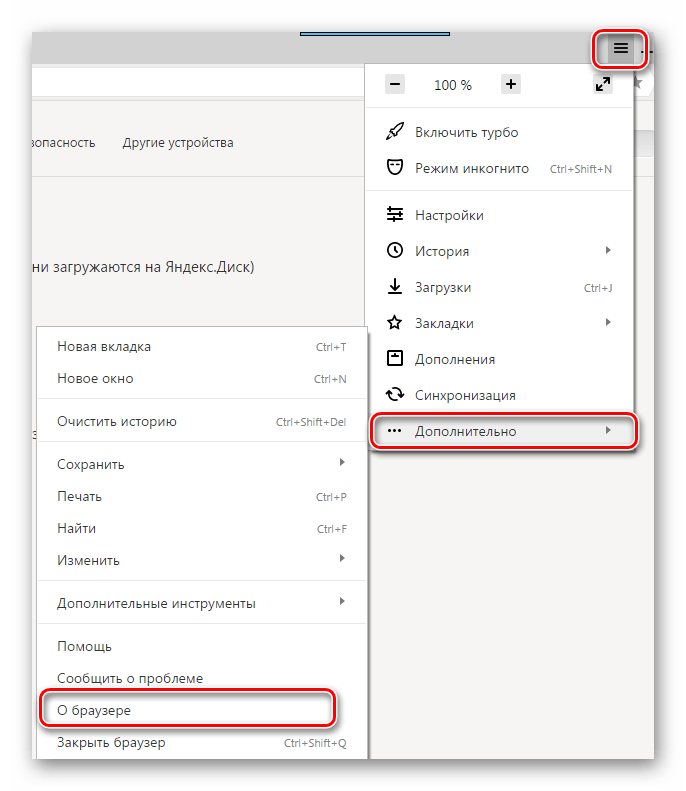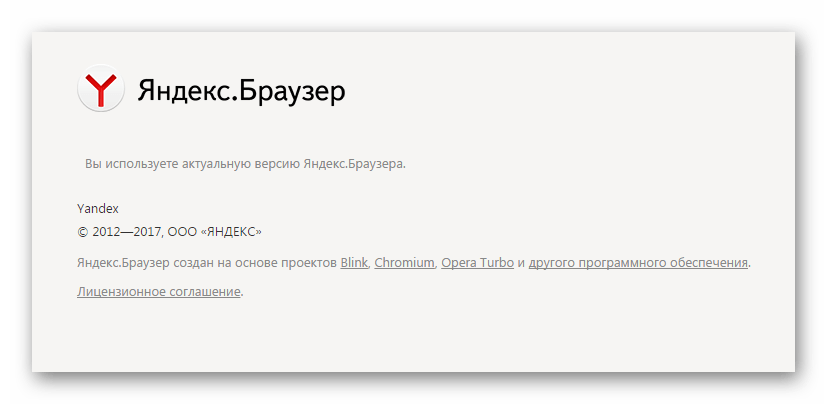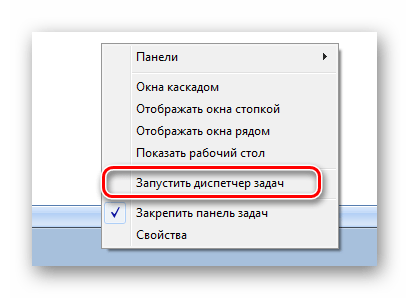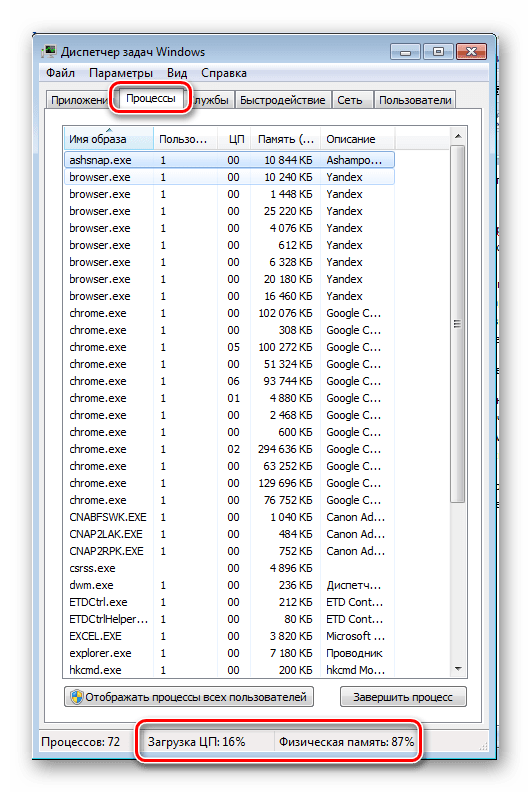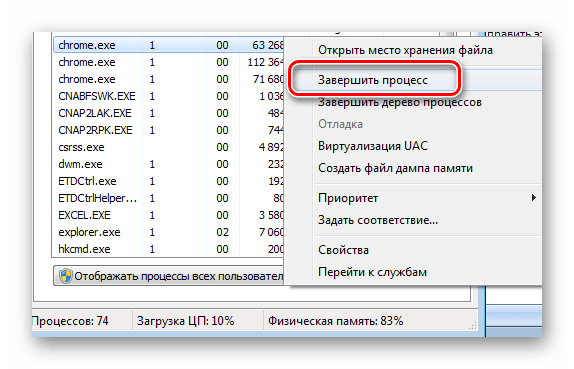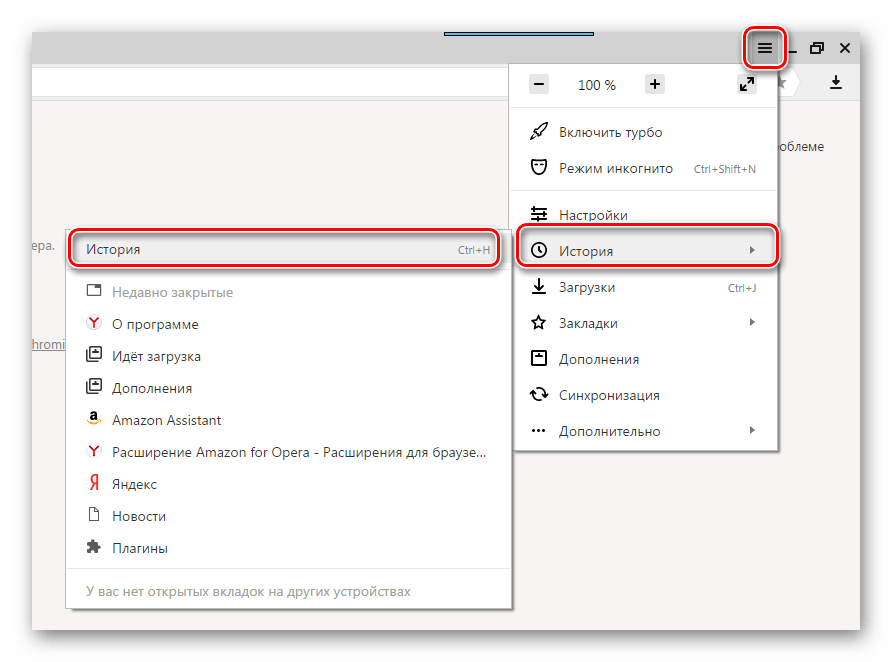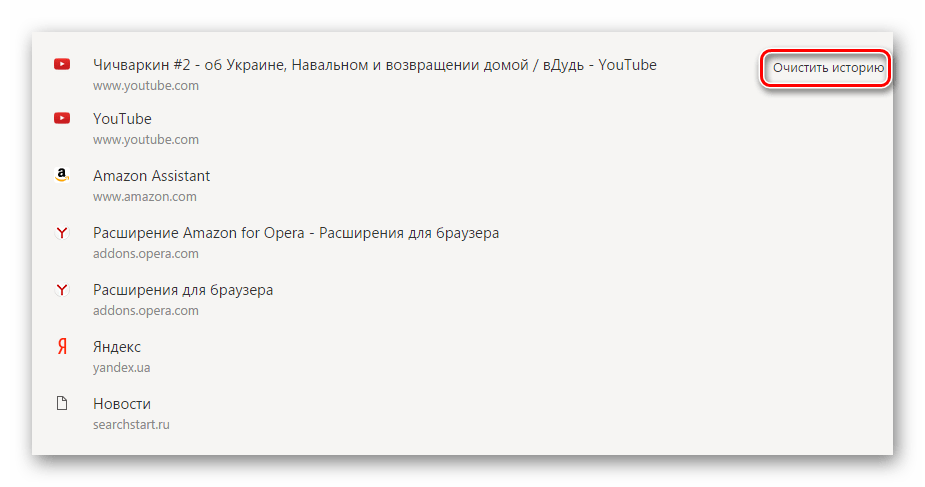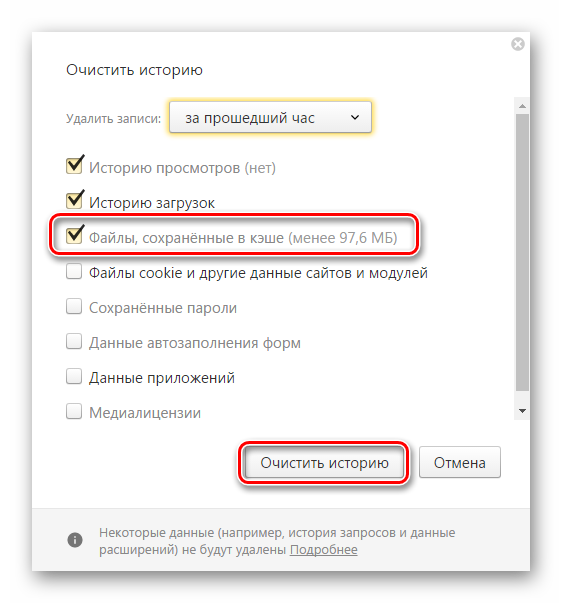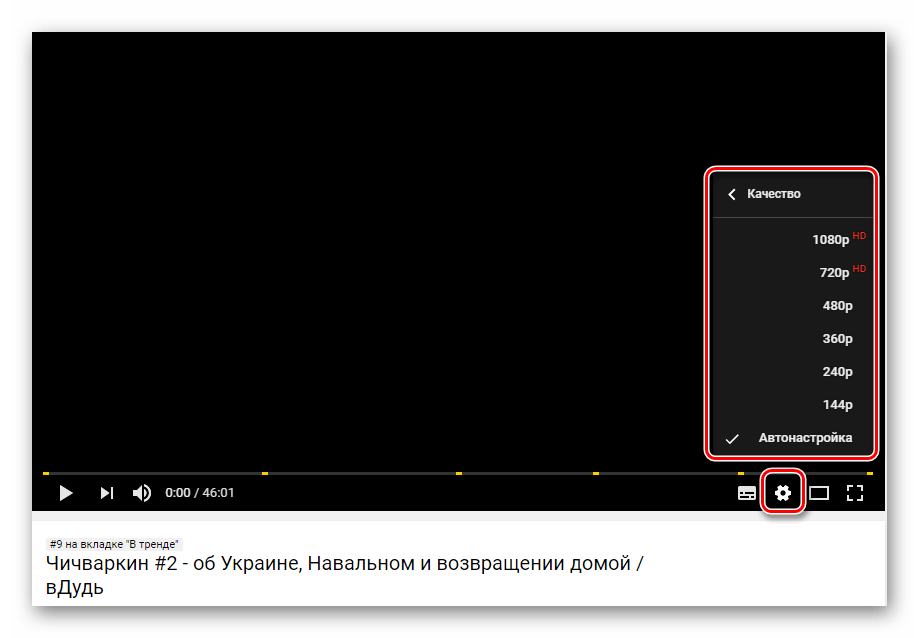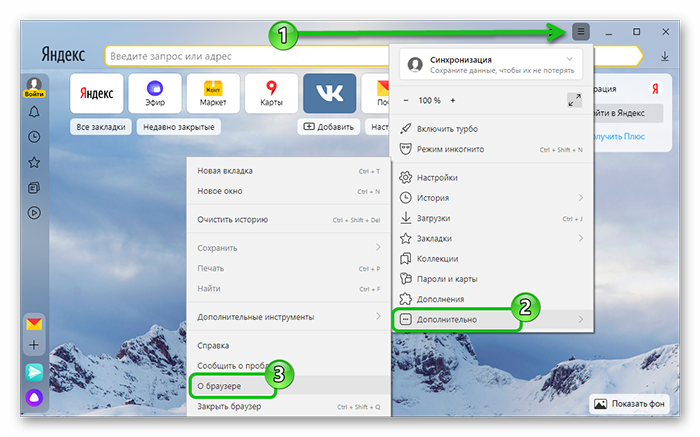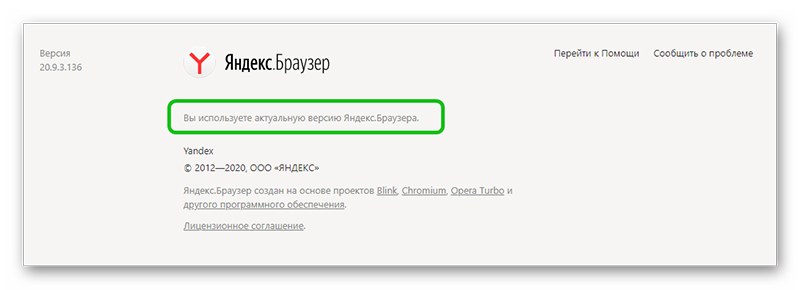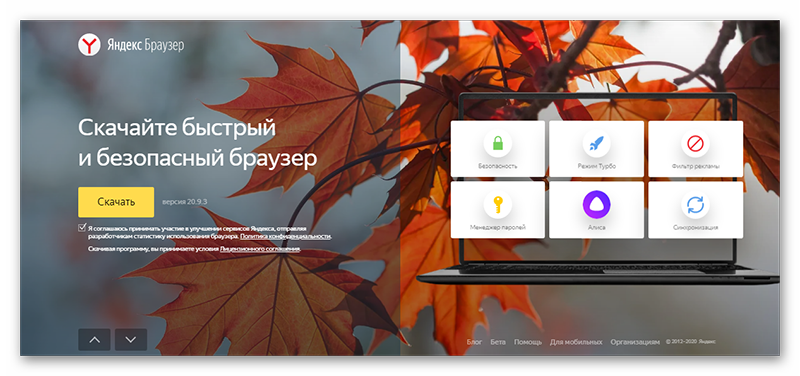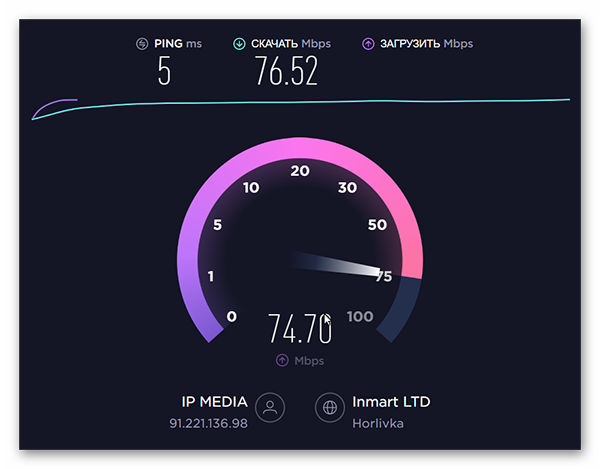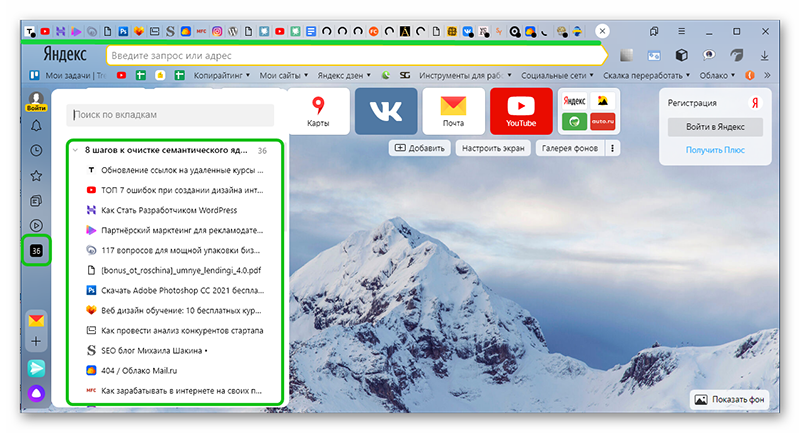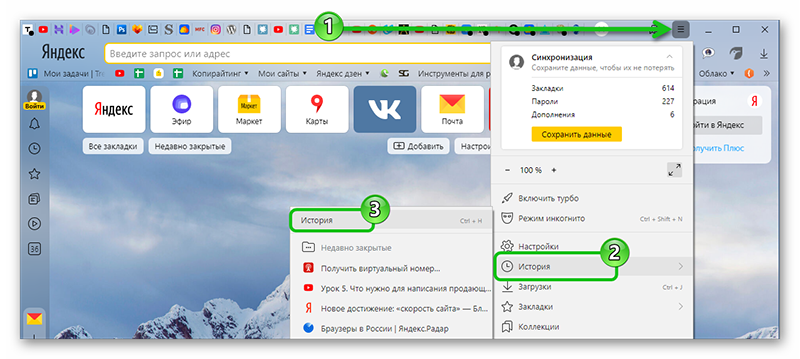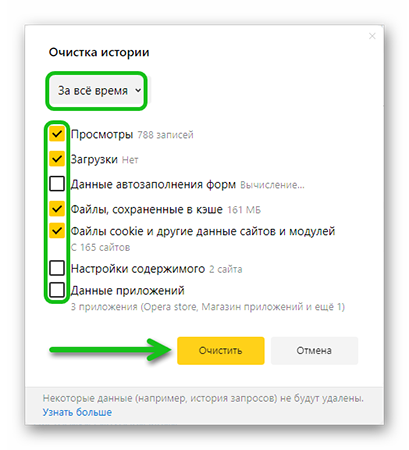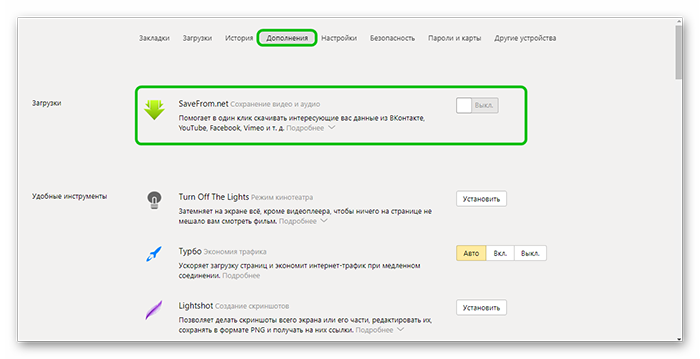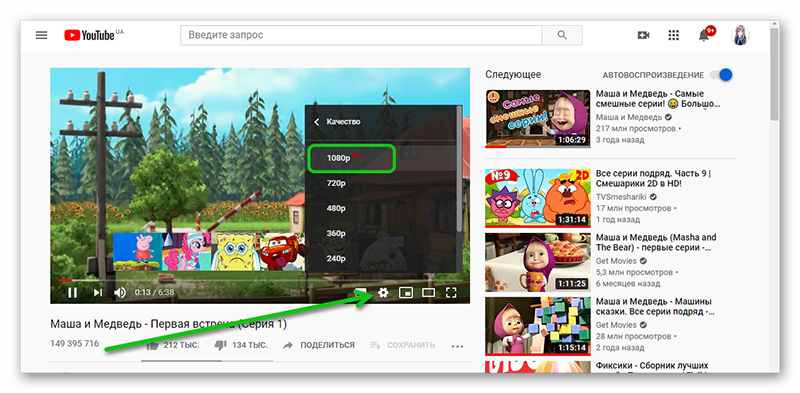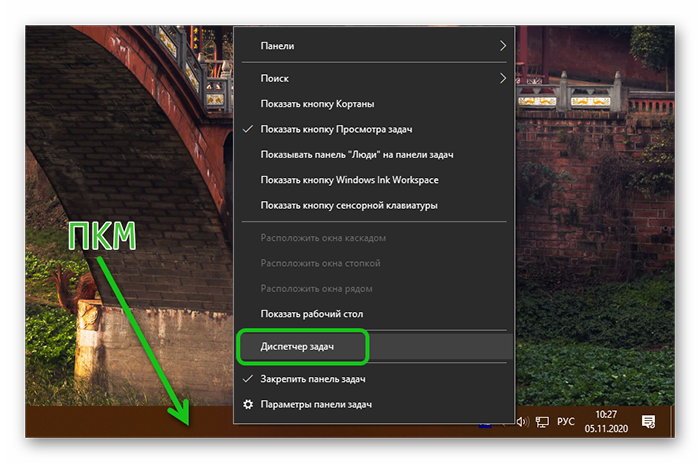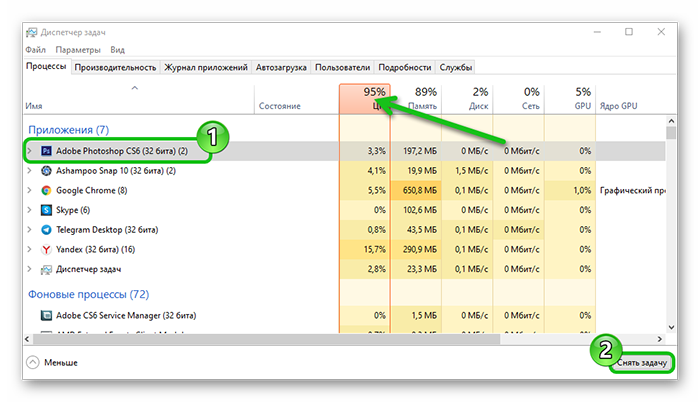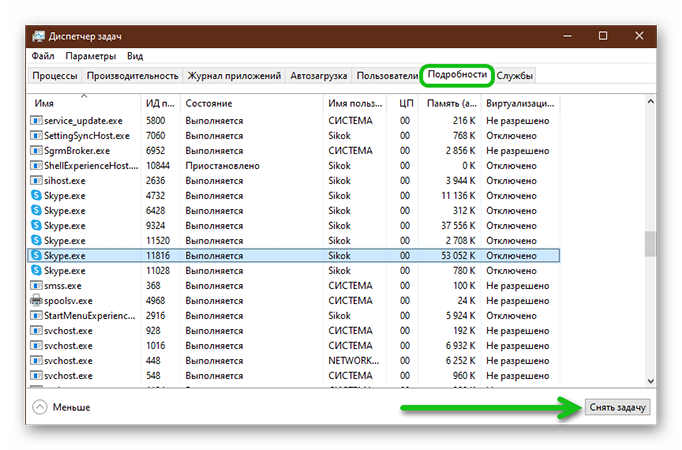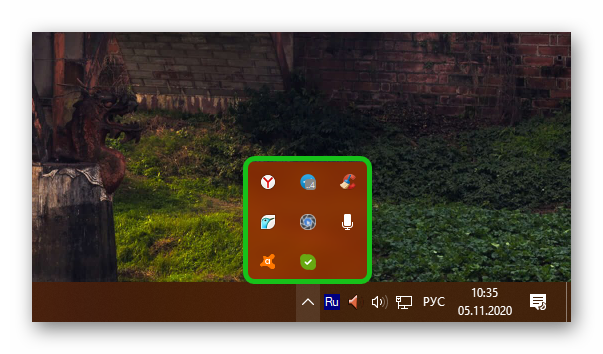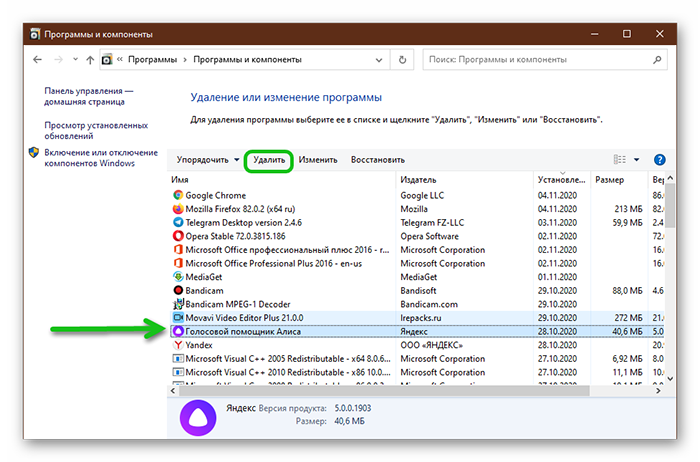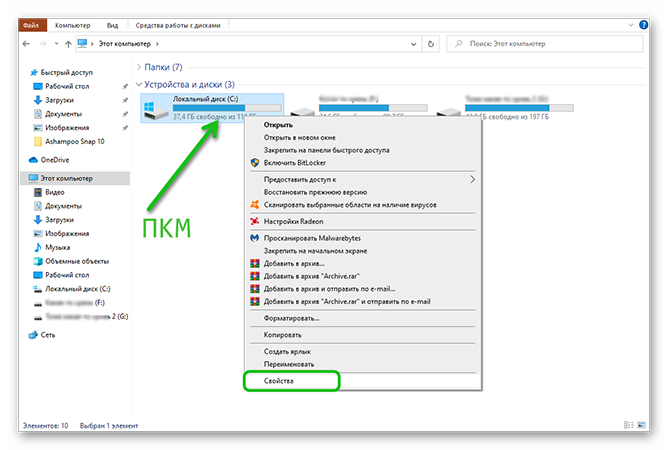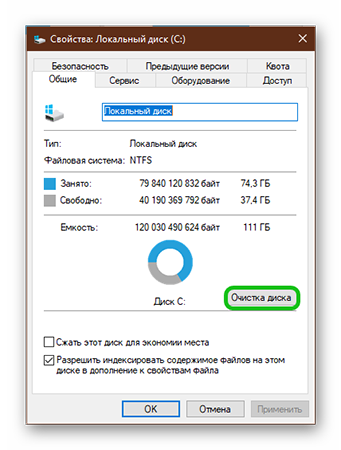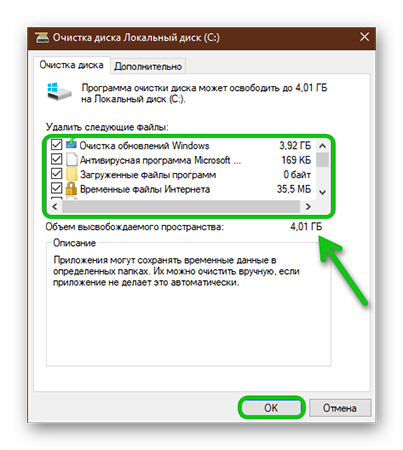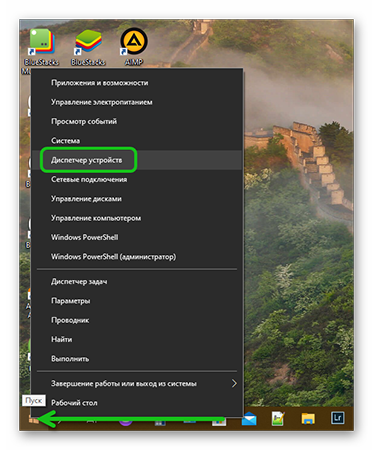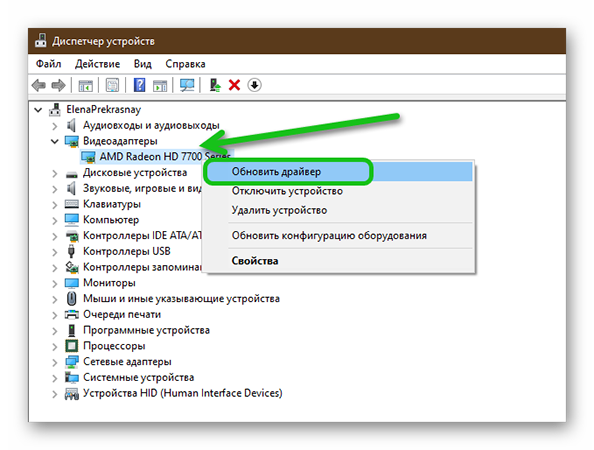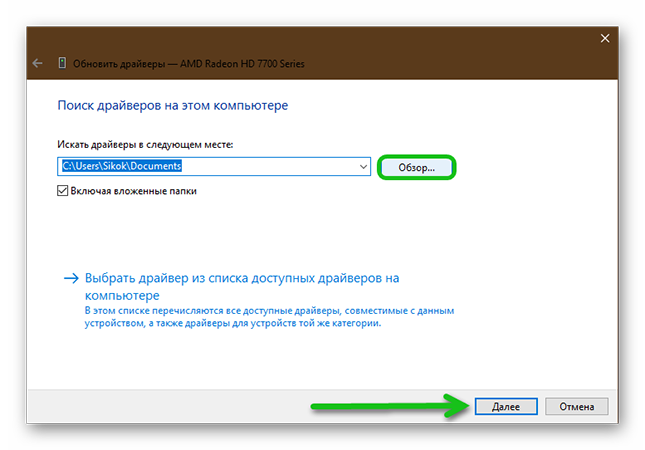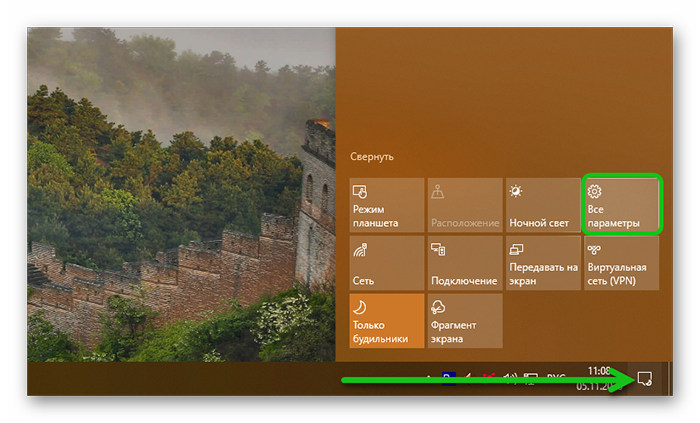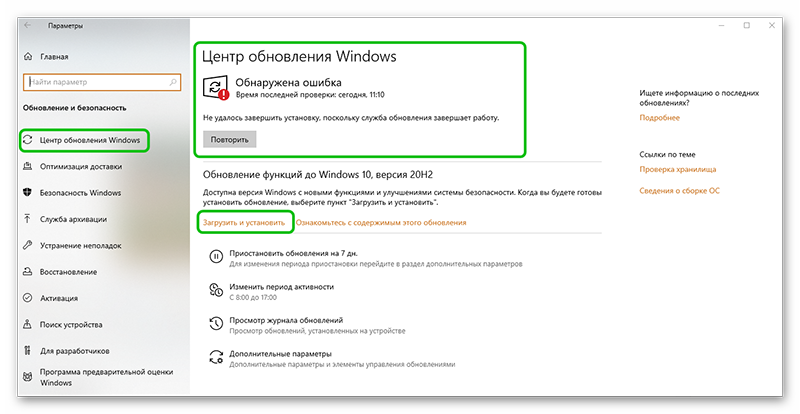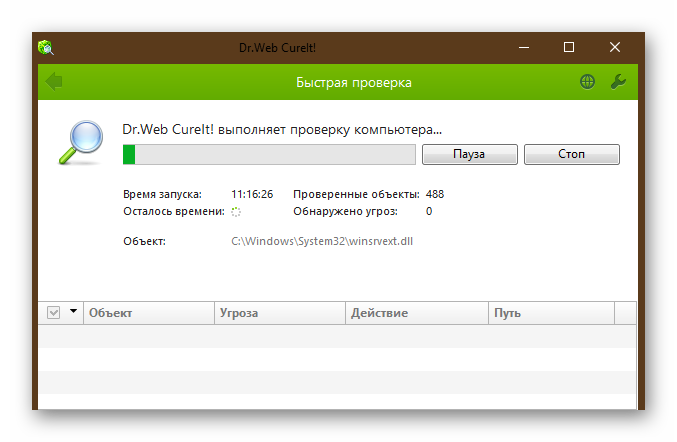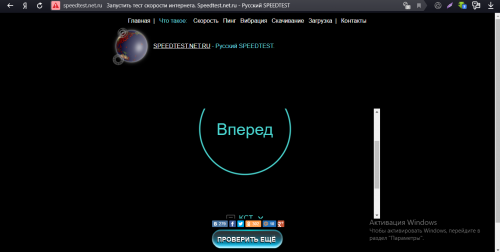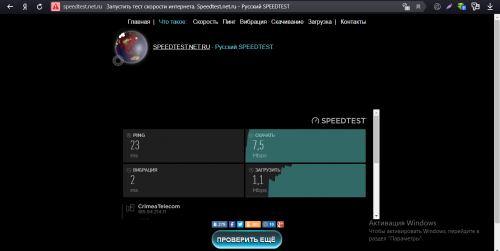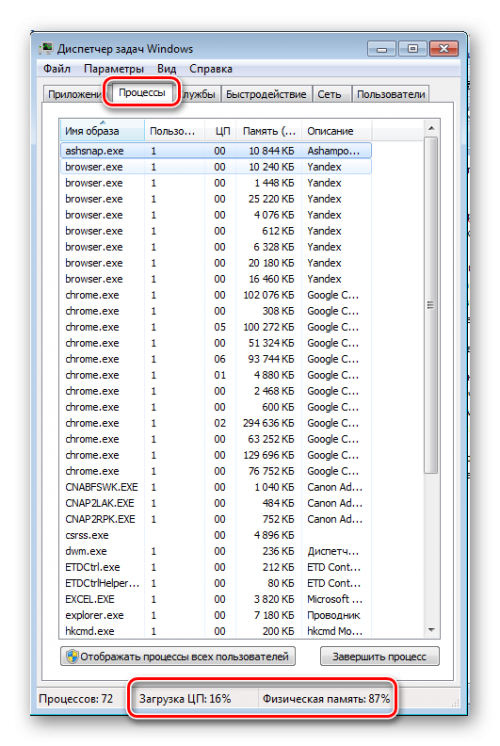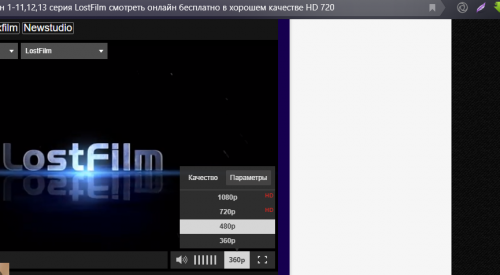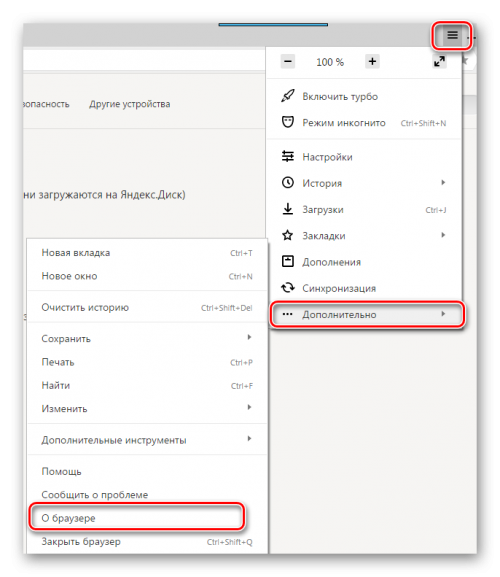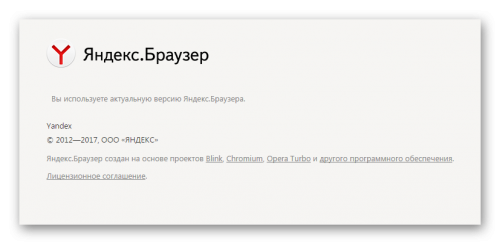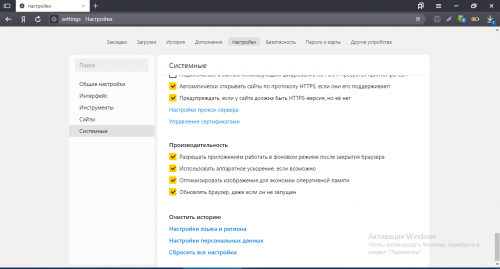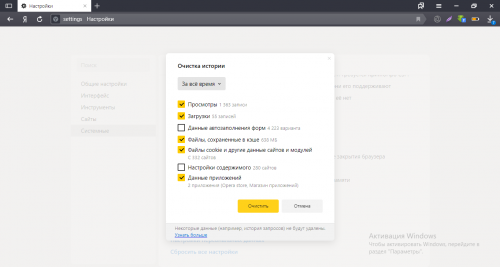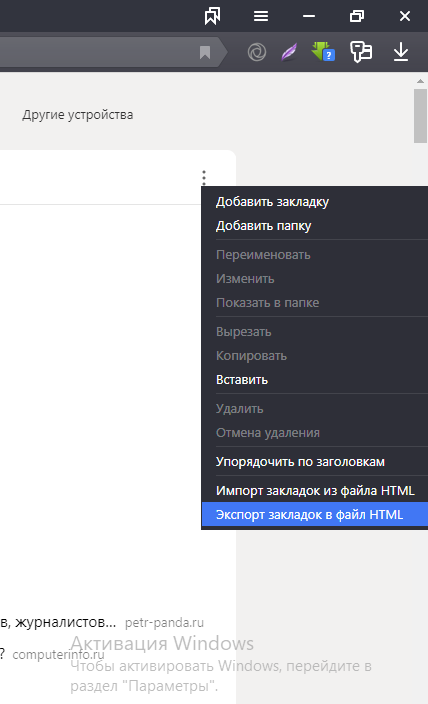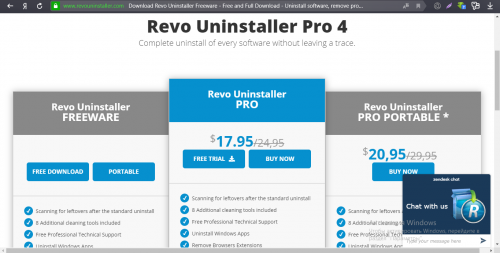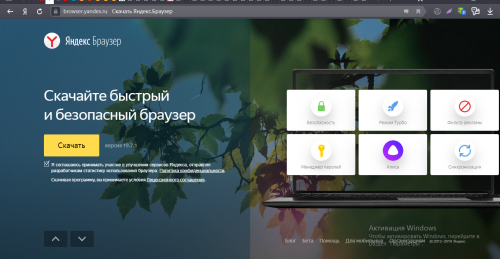Главная » Браузеры » Что делать, если зависает Яндекс браузер при просмотре видео
На чтение 10 мин Просмотров 6.4к. Опубликовано 25.07.2019
Ролики и фильмы в интернете должны проигрываться плавно и без задержек, иначе теряется основная суть – атмосфера всей картины. Если тормозит видео в Яндекс браузере, смотреть его практически невозможно, подобное поведение нужно срочно исправить и предотвратить появление зависаний в будущем. В данном материале хотим поведать об основных причинах и способах исправления торможения видеороликов на компьютере и смартфоне.
Содержание
- Из-за чего могут тормозить онлайн видео в Яндекс браузере
- Лагает видео в Яндекс веб-обозревателе: решения
- Способ 1: обновление Яндекс Браузера
- Способ 2: очистка временных файлов
- Способ 3: освобождение системных ресурсов
- Снижение нагрузки на процессор
- Создание свободного пространства на диске
- Понижение загрузки видеокарты
- Способ 4: высвобождение скорости интернета
- Способ 5: установка графических драйверов
- Способ 6: уменьшение качества видеоролика
- Что делать, если тормозят видеоролики в Yandex browser на Андроид
Из-за чего могут тормозить онлайн видео в Яндекс браузере
Условно все проблемы, причиняющие неудобства при просмотре онлайн-роликов в интернете, можем разделить на группы по виновнику появления:
- Неполадки Яндекс веб-обозревателя. Конфликт версий дополнений с устаревшим ядром браузера нередко приводит к торможению видеороликов и массе иного рода проблем. Бывают и случайные сбои из-за временного содержимого браузера.
- Проблемы при подключении. Сюда относятся все сбои, связанные с интернетом: низкая скорость, загруженный канал, заблокированный доступ через файрвол.
- Системные неисправности. Группа включает источники проблем, которые не позволяют компьютеру нормально обрабатывать видео. Если точнее: нет графических драйверов, высокая загруженность центрального процессора, памяти и ОЗУ.
- Технические работы со стороны сервера. Если зависает Яндекс браузер при просмотре видео одновременно у множества людей, очевидно, что причина не в пользователях. Посмотреть наличие жалоб от других людей можем на веб-ресурсе Downdetector. Скорее всего сайт не справляется с нагрузкой, находится на обслуживании или подвергается хакерским атакам.
Все причины относятся к одной из перечисленных групп. В первых трёх категориях проблемы чаще всего возможно устранить, за исключением неполадок у провайдера. Все неисправности серверной части невозможно решить самостоятельно, это способны сделать только владельцы веб-ресурса.
Лагает видео в Яндекс веб-обозревателе: решения
Время более подробно перейти к рассмотрению способов исправления перечисленных трудностей. Как несложно догадаться, все манипуляции также относятся к трём плоскостям: управлению ресурсами компьютера, интернет-канала и восстановлению работы Яндекс веб-обозревателя.
Способ 1: обновление Яндекс Браузера
Учитывая частоту появления проблем по причине морального устаревания Yandex browser, мы решили вынести данный метод на первое место. К тому же, решение может помочь исправить и ряд других проблем веб-обозревателя.
Что делать в первую очередь, если тормозит видео в браузере от Яндекса:
- Переходим на страницу с дистрибутивом веб-обозревателя Яндекс и жмём на кнопку «Скачать».
- Ждём завершения загрузки, закрываем все активные и фоновые окна браузера.
- Запускаем скачанный файл, подтверждаем начало процесса установки.
- По окончанию инсталляции запускаем веб-обозреватель, если это не случилось автоматически, и проверяем работу видео.
Способ 2: очистка временных файлов
Следующий метод относительно часто вызывает неполадки Yandex browser и при этом легко поддаётся исправлению. Всё что нужно – запустить удаление временных файлов. Они не обязательны для работы программы, но в идеале призваны ускорить её быстродействие. В случае сбоев может приводить к неважной скорости загрузки видеороликов.
Инструкция:
- Нажимаем в браузере комбинацию клавиш Ctrl + H. Лучше выполнить на пустой странице, ведь некоторые сайты могут перехватить действие и выполнить иное.
- Жмём на ссылку «Очистить историю» в правой части окна.
- Сверху нажимаем на выпадающий список и выбираем пункт «За всё время».
- Выделяем подходящие для удаления данные. Можем очистить всё, хотя обязательными являются пункты: «Просмотры», «Файлы, сохранённые в кэше», «Файлы cookie…». Прочие элементы особо не влияют на стабильность работы браузера, их можем оставить.
- Запускаем деинсталляцию кнопкой «Очистить».
Способ 3: освобождение системных ресурсов
Довольно объёмный пункт, в который входит 3 причины, почему тормозят видеоролики в Яндекс браузере. Для удобства читателей главу разделяем на подразделы.
Снижение нагрузки на процессор
Если мощности процессора недостаточно (что сегодня бывает редко) или он сильно загружен, ролики могут сбоить. Да и вся работа системы барахлит, особенно в пользовательских приложениях. Системные задачи стоят в приоритете, они обрабатываются быстрее остальных запросов, а вот программы, запущенные пользователем, уже становятся в очередь на вычисление. Проверить дефицит ресурсов процессора поможет «Диспетчер задач», который можем запустить комбинацией Ctrl + Alt + Del. Если во вкладке ЦП стоит загрузка 100% или близкая к тому, проблема действительно имеет место, рекомендуем снять задачи или подождать.
Как убрать лишнюю нагрузку на ЦП:
- Делаем ПКМ по «Панели задач» и выбираем «Диспетчер задач».
- В виде «Подробнее» жмём на столбец «ЦП» для сортировки по убыванию.
- Выбираем пользовательские процессы, которые создают большую нагрузку и в данный момент не нужны.
- Выполняем правый клик мыши и жмём на пункт «Снять задачу».
- Повторяем процедуру нужное количество раз.
Чтобы видео на YouTube работало без лагов, достаточно 10-30% свободной мощности – это средние значения, у мощных ПК меньше, у малопроизводительных – больше. На других сайтах требовательность может отличаться, для работы того же Twitch нужно вдвое больше. Обеспечив достаточный объём свободных ресурсов, процессор сможет обрабатывать видеоролики в режиме реального времени.
Создание свободного пространства на диске
Кому-то может показаться странным, но часто тормозит видео при просмотре онлайн в Яндекс Браузере из-за недостатка места на системном диске. Веб-обозреватель путается создать кэш ролика и сохранить в систему, но сталкивается с дефицитом памяти. Как следствие – воспроизведение тупит, вплоть до зависания всей программы. На самом деле недостаток места на логическом диске с системой приводит и к существенному снижению производительности Windows, поэтому откладывать очистку в длинный ящик – не лучшее решение.
Как очистить память:
- Переходим в Windows в раздел «Панель управления», далее жмем на пункт «Программы и компоненты».
- Ищем программы, которые больше не нужны.
- Выделяем их и жмём на кнопку «Удалить». Могут появиться дополнительные окна, где подтверждаем намерение деинсталлировать программу.
Ещё рекомендуем проверить диски на наличие бесполезных пользовательских данных: старых загрузок, альбомов музыки, видео, фильмов, игр и прочего.
Важно! Не всегда зависает видео в браузере Яндекс по причине захламлённости диска, порой места на нём действительно не хватает. Проблема кроется в неправильном распределении пространства. Перераспределить место стандартными средствами ОС не получится, ведь следствием станет потеря данных. Для передачи памяти с одного логического диска на другой можем порекомендовать программу AOMEI Partition Assistant, которая выполняет процедуру с сохранением информации на всех носителях.
Понижение загрузки видеокарты
Видеопамять также может исчерпываться особенно на старых компьютерах или при параллельном запуске игры. В значительной мере за обработку графического содержимого отвечает видеокарта, поэтому её ресурсов для воспроизведения ролика должно быть достаточно. В противном случае ничего удивительного в подтормаживании роликов нет.
Освободить память видеокарты очень легко – достаточно закрыть игру, приложение для редактирования видео и остановить процедуру майнинга. Обычно перечисленных мер достаточно. Однако, иногда в систему проникает вирус, который «обменивает» ресурсы видеокарты на криптовалюту, но не для пользователя, а для хакера. Если не известно об использовании «майнера» и других требовательных задач, а в «Диспетчере задач» показывается высокая нагрузка на видеокарту, рекомендуем проверить систему антивирусом.
Способ 4: высвобождение скорости интернета
Как и прочие ресурсы, скорость интернета исчерпывается, но не всегда разумно распределяется между несколькими задачами. Если виснет видео в браузере Яндекс во время скачивания, скорее всего проблема именно в недостаточной пропускной способности интернет-канала. Система может направить все ресурсы на загрузку файла, не оставив ничего для комфортного сёрфинга.
Есть 3 выхода из положения:
- Подождать окончание скачивания. Если время не поджимает или размер файла маленький, можем оставить компьютер на короткое время, а после возвращения, скорее всего, вся доступная скорость интернета окажется свободной.
Важно! Не обязательно Яндекс браузер лагает при просмотре видео из-за загрузки сети со стороны текущего устройства. Если несколько ПК, мобильных гаджетов подключены к одной Wi-Fi-сети, скорость интернета распределяется между всеми участниками. Загружая игру на ПК, комфортно смотреть видео на телефоне также не получится. Особенно это касается публичных Wi-Fi, где подключены десятки пользователей.
Ещё хочется отметить, что скорость может проседать из-за активного VPN-расширения. В некоторые моменты нагрузка на сервера возрастает, следовательно, падает скорость. Прямое подключение надёжнее и быстрее. Чтобы отключить дополнение, нажимаем на значок аддона в панели расширений и жмём на кнопку выключения. Всё аналогично и в случае с Турбо режимом, его лучше выключить. Правда, при низкой скорости подключения он может оказаться полезным. Выключается режим в меню браузера.
Способ 5: установка графических драйверов
Проблема тянется со времён первой Windows. С тех пор установка видеодрайверов – это исключительно задача пользователя. В Windows 10 процедура автоматизировалась, чаще всего они устанавливаются автоматически. Бывают и исключения, когда драйверы ставятся с ошибкой. Повторная установка – лучшее решение.
Как устранить проблему:
- Идём на сайт производителя видеокарты: NVidia и AMD.
- Указываем модель установленного оборудования. Вся необходимая информация доступна в документации к ПК.
- Кликаем ПКМ по «Пуску» и жмём на пункт «Диспетчер устройств».
- Открываем список «Видеоадаптеры».
- Щёлкаем ПКМ по драйверу основной видеокарты и нажимаем на действие «Удалить» или «Обновить драйвер».
- Запускаем загруженный файл и ждём окончания установки.
Способ 6: уменьшение качества видеоролика
Если ПК не тянет высокое качество ролика или скорость интернета недостаточна, стоит снизить разрешение воспроизведения. В слабых системах нет ничего удивительного, когда глючит видео в Yandex веб-обозревателе при установке качества 4k, 2k, и даже FullHD не все системы могут потянуть. Следует здраво оценивать возможности компьютера, сети и подбирать качество роликов исходя из технических характеристик. Часто приходится определять способность ПК опытным путём, перебирая несколько значений до получения оптимального, в котором показ происходит без затруднений.
К примеру, если тормозит трансляция ролика на Твиче в Яндекс браузере, нажимаем в правом нижнем углу ролика на изображение шестерёнки. Жмём на вариант «Качество» и выбираем подходящий вариант или устанавливаем опцию «Автоматически». Практически то же самое справедливо и по отношению к остальным популярным видеохостингам, но размещение меню настройки может быть иное.
Что делать, если тормозят видеоролики в Yandex browser на Андроид
Не все действия по исправлению проблем с медленной загрузкой роликов можем применить к смартфону. И всё же есть достаточно возможностей для восстановления комфортного просмотра:
Полезно! Иногда Яндекс браузер плохо грузит видео по причине сбоя на Wi-Fi-маршрутизаторе. Нередко его перезагрузка помогает восстановить нормальную работу с сетью. На подобные случаи все роутеры оснащаются кнопкой с тыльной стороны корпуса. После её зажатия на 7-10 секунд запускается процесс перезагрузки и сброса до заводских настроек.
Уже сейчас ни для кого не секрет, почему зависает онлайн-видео в Яндекс браузере. Более того, мы научились бороться с неполадками всех разновидностей: браузерных, системных и сетевых. Мы не знаем, какой способ поможем в конкретной ситуации, но практически уверены, что улучшение от одного из них произойдёт.
Содержание
- Способы решения проблемы с загрузкой видео в Яндекс Браузере
- Способ 1: Обновление браузера
- Способ 2: Освобождение физической памяти компьютера
- Способ 3: Очистка кэша в Яндекс.Браузере
- Способ 4: Уменьшение качества видео
- Вопросы и ответы
Проблема с воспроизведением видео случается у многих пользователей, независимо от браузера. И нет единого решения этой неполадки, поскольку бывают разные причины ее возникновения. Давайте разберемся с основными и рассмотрим варианты их исправления.
Способы решения проблемы с загрузкой видео в Яндекс Браузере
Разберем варианты устранения самых частых проблем, из-за которых может тормозить видео в Яндекс.Браузере. Избавиться от этих неполадок сможет каждый пользователь, нужно только следовать инструкциям. Если ничего не получилось после пробы одного способа – переходите к следующему, скорее всего, хоть одно решение поможет избавиться от тормозов.
Способ 1: Обновление браузера
Возможно, вы используете устаревшую версию интернет обозревателя, а в актуальной версии разработчики уже решили проблему, с которой сталкиваетесь вы. Поэтому необходимо установить эту самую новую версию. Чаще всего, уведомления об обновлении приходят сами, но возможно в вашей версии они отключены. Чтобы самостоятельно установить актуальную версию веб-обозревателя, сделайте следующее:
- Запустите Яндекс.Браузер и нажмите на значок в виде трех горизонтальных полосок, что находится справа на верхней панели. Наведите на «Дополнительно» и выберите пункт «О браузере».
- В открывшимся окне вы получите уведомление о том, что используете актуальную версию. Если же она устаревшая, то вам предложат обновиться. Просто следуйте инструкциям, которые увидите в браузере, чтобы перейти на новую версию.
- Перезапустите веб-обозреватель, если он не перезапустился сам, и проверьте теперь работу видео.
Способ 2: Освобождение физической памяти компьютера
Если ваш компьютер недостаточно мощен и вы запустили слишком много программ или вкладок в браузере, то это может быть причиной тормозов при просмотре видео, так как оперативная память слишком загружена и компьютер не может выполнять быстро все процессы. Чтобы проверить и, при надобности, исправить это, вам необходимо:
- В панели задач нажать правой кнопкой мышки и выбрать «Запустить диспетчер задач».
- Перейдите во вкладку «Процессы» и обратите внимание на загруженность ЦП и физической памяти.
- Если процент слишком большой – закройте ненужные программы или прекратите работу ненужных процессов, нажав правой кнопкой мышки по объекту и выбрав «Завершить процесс».
- Если вы видите, что запущено мало программ, но все равно физическая память и центральный процессор слишком загружены – почистите компьютер от мусора с помощью CCleaner и проверьте на наличие вирусов с помощью удобного для вас антивируса или в режиме онлайн.
Вызвать его также можно нажатием комбинации клавиш Ctrl+Shift+Esc
Читайте также:
Проверка компьютера на наличие вирусов без антивируса
Как очистить компьютер от мусора с помощью программы CCleaner
Если причина не в этом, переходите далее.
Способ 3: Очистка кэша в Яндекс.Браузере
Также проблема может быть вызвана засоренностью кэш-памяти обозревателя. Поэтому нужно очистить ее. В Яндекс Браузере это можно сделать следующим образом:
- Нажмите на значок в виде трех вертикальных полосок в верхней панели справа и раскройте меню «История», после чего нажмите на «История» в открывшимся списке.
- Нажмите «Очистить историю».
- Обратите внимание на то, чтобы стояла галочка напротив «Файлы, сохраненные в кэше» и нажмите «Очистить историю».
Читайте также: Очистка кэша в браузере
Способ 4: Уменьшение качества видео
Казалось бы, очевидный способ, который не нужно расписывать, однако, некоторые пользователи все-таки не знают о том, что можно уменьшить качество видео, если у вас слабый интернет. Разберемся как это делается на примере видеохостинга YouTube:
Откройте необходимый ролик, нажмите на шестеренку и выберите необходимое качество ролика.
Если же проблема на других сайтах не наблюдается, а на Ютубе проявляется, возможно, у вас проблема только с этим сервисом. Вам необходимо изучить следующий материал.
Подробнее: Решение проблемы с долгой загрузкой видео на YouTube
Это основные способы решения проблемы с тормозами видео в Яндекс.Браузере. Также стоит обратить внимание на то, что если вы скачиваете какой-нибудь файл, то может не хватать скорости интернета для воспроизведения ролика. Дождитесь окончания загрузки файла или остановите ее на время просмотра видео.
Еще статьи по данной теме:
Помогла ли Вам статья?
На чтение 14 мин Просмотров 1к. Обновлено 05.11.2020
Если тормозит видео в Яндекс Браузере комфортный просмотр фильмов на Ютубе или в онлайн-кинотеатрах становится невозможным. Но не стоит бежать переустанавливать браузер. Все можно исправить более демократическими способами.
Содержание
- Из-за чего могут тормозить онлайн-видео в Яндекс.Браузере
- Обновление Яндекс Браузера
- Проверка скорости интернета
- Открыто много вкладок
- Переполнен кеш браузера
- Работает много расширений
- Проблемы с сайтом
- Высокое качество видео
- Ещё способы решения проблемы с видео
- Снижаем нагрузку на процессор
- Освобождаем оперативную память
- Освобождаем место на диске
- Снижаем нагрузку видеокарты
- Обновляем драйвера видеокарты
- Обновляем Windows
- Удаляем вирусы
- Что делать, если тормозят видеоролики в браузере Яндекс на Андроид
- Заключение
Из-за чего могут тормозить онлайн-видео в Яндекс.Браузере
Причин, почему может тормозить видео при просмотре в Яндекс.Браузере довольно много. Виновником может быть, и переполненный кеш, и устаревшая версия обозревателя, и неполадки со стороны провайдера. Чтобы разобраться и устранить проблему нужно поэтапно выполнять различные манипуляции и в процессе проверять исчезла ли проблема. Большую часть проблем мы собрали в один список и тут-же предлагаем способы их решения.
Обновление Яндекс Браузера
При работе с устаревшей версией обозревателя велика вероятность конфликта браузера с установленными расширениями. По умолчанию браузер обновляется автоматически даже если он не включен. Но если вы вручную отключали обновления, тогда о наличии актуальной сборки вы не узнаете. Возможно в ней разработчики уже исправили проблему с воспроизведением видео. В любом случае для корректной работы в браузере на ПК должна быть установлена актуальная версия.
Обновить обозреватель можно двумя способами:
Способ №1 через «Настройки»:
- Откройте «Меню» — нажмите на кнопку в виде трех полос в правом верхнем углу и в выпадающем списке выберите «Дополнительно».
- Дальше выберите пункт «О браузере».
- Здесь если вы используете устаревшую версию вы увидите оповещение и кнопку «Обновить». При использовании актуальной версии тут будет указана соответствующая информация.
Способ №2 установка обновления поверх браузера:
Здесь все просто. Новую версию можно установить поверх старой. Ничего удалять не нужно:
- Отправляемся на официальный сайт Яндекс.Браузера и нажимаем кнопку «Скачать».
- В память ПК будет загружен .
exeфайл. Инициируйте установку двойным кликом и следуйте подсказкам в окне мастера установки.
По завершении установки у вас на ПК будет актуальная версия Яндекс.Браузера. Она становится поверх старой, перезаписывая системные данные, не трогая пользовательские файлы и настройки.
Проверка скорости интернета
Скорость интернета одна из основных причин, когда видео тормозит, происходят прерывания или сбои. Проверьте скорость интернета с помощью сервиса Speedtest.
Пользоваться им просто, — пройдя по ссылке нажмите на сайте кнопку «Начать» и дождитесь окончания сканирования. После вы увидите три цифры в отчете: Ping должен быть маленьким. Чем меньше, тем скорость интернета выше. Также важна цифра загрузки. Она должна соответствовать заявленной в вашем тарифном пакете. Если скорость не соответствует той, что должна быть обратитесь к провайдеру.
Открыто много вкладок
Причина банальная, но если у вас в браузере запущено много вкладок и окон и, если на них выполняются какие-то скрипты (это сложные порталы и сервисы, где-то фоном играет музыка или запущена онлайн-игра) нетрудно догадаться, что для нормального воспроизведения фильма на Ютубе может просто не хватает системных ресурсов или скорости интернета.
Чем больше открыто вкладок, тем меньше свободного места остается в оперативной памяти, чтобы видео корректно подгружалось и работало в плеере без тормозов. Закройте ненужные вкладки. Если боитесь их потерять добавьте их в закладки.
Переполнен кеш браузера
Кеш браузера разработали, чтобы снизить нагрузку на ПК, ускорить загрузку страниц в браузер и сократить потребление трафика. Грубо говоря, при переходе на сайт браузер получает от сервера пакет данных, который содержит копии картинок, шрифтов, скриптов и пр. Все это записывается в кеш. Это специально выделенная область на системном диске. Она нужна, чтобы при следующем переходе на этот же сайт или страницу браузер не запрашивал снова такой же пакет данных. Он просто подтягивает их из кеша. Такая оптимизация ускоряет загрузку страниц в десятки раз.
При просмотре фильма, особенно если оно в высоком разрешении, перед тем как плеер выключится часть видео подгружается в кеш. Эта функция обеспечивает плавную работу плеера и, соответственно, комфортный просмотр фильма.
Кеш браузера динамический и обозреватель сам определяет сколько места выделить, исходя из заполненности системного диска. Если кеш переполнен работа с сайтами может быть затруднена. Видео будет прерываться или зависать и тормозить, потому что браузер не сможет корректно обрабатывать данные.
Чтобы очистить кеш:
- Откройте обозреватель Яндекс и нажмите на кнопку «Меню».
- В выпадающем списке пройдите по пути «История»/«История».
- В левом нижнем углу нажмите на кнопку «Очистить историю».
- Дождитесь окончания процедуры и перезагрузите браузер. Проверьте, как теперь работает видео.
Работает много расширений
Расширения в браузер, это мини-программы, устанавливаемые пользователем с целью решения какой-то задачи. В интернет-магазине Chrome и Опера (откуда можно установить различные дополнения) их невероятное множество для самых разнообразных задач.
Там есть блокировщики рекламы, программы для скачивания музыки и фильмов, плагины для разработчиков и дизайнеров и многое другое. Они, конечно, полезны, но если их установлено в браузере много, то обозреватель начинает работать некорректно, так как каждое расширение, это отдельный процесс и нагрузка на оперативную память. Не считая того что само расширение может быть с ошибками и вызывать конфликт ПО.
- Отключите все расширения и перезагрузите браузер в разделе «Дополнения» (пройдите по ссылке
browser://tune/). - Проверьте как работает видео.
- Если проблема исчезла мы нашли виновника. Теперь задача определить, какое именно вызывает конфликт ПО.
- Включайте их поочередно и наблюдайте, после включения какого расширения появляются глюки.
Естественно, после идентификации это расширение нужно удалить из браузера.
Проблемы с сайтом
Одна из возможных причин, это сбои в работе сайта. Из-за большого количества пользователей, одновременно вошедших на ресурс, сервер, откуда подгружается видео, может «упасть». Здесь увы вы ничего не сделаете, остается только ждать когда системные администраторы исправят проблему. Проверьте как работает видео на других подобных ресурсах или узнайте у пользователей данного ресурса, возможно они тоже наблюдают неполадки.
Высокое качество видео
На сайтах можно смотреть видео в различных разрешениях, от 240p, до 4К, 8К и выше. Чем выше разрешение, тем лучше качество, но и большая нагрузка на систему. Хочется, конечно, смотреть видео в высоком разрешении, но если у вас слабенький компьютер и старая видеокарта она не сможет попросту справляться с такой задачей.
Также большую роль играет скорость интернета. Если у вас к маршрутизатору подключены несколько компьютеров, то скорость интернета между ними распределяется равноценно. Соответственно, на отдельном устройстве скорость будет ниже, чем заявленная провайдером в вашем тарифном пакете.
Если тормозит Ютуб в Яндекс Браузере, для комфортного просмотра видео без остановок прерываний и глюков снизьте качество видео в плеере. Большая часть онлайн плееров обладает такими функциями. Нажмите в правом нижнем углу кнопку HD или SD или иконку шестеренки и в списке возможных разрешений выберите меньшее. Если вы смотрите видео в качестве Full HD (1080p) переключитесь на HD (720p) или 480p.
Ещё способы решения проблемы с видео
Если вышеуказанные советы не помогли решить проблему переходим к более глобальным настройкам в ПК.
Снижаем нагрузку на процессор
Центральный процессор имеет ограничительную пропускную способность. Если на компьютере одновременно запущено много программ (ресурсоемкие графические или видеоредакторы, торренты с активными загрузками, программы для майнинга и пр.), то мощности процессора может просто не хватить. В этом случае ЦП ставит в очередь процессы. Отсюда и зависания в работе плеера на сайте в браузере.
- Откройте «Диспетчер задач», выполнив правый клик мыши по панели задач Windows, и в контекстном меню перейдите здесь в соответствующий раздел. Или нажмите комбинацию клавиш Ctrl + Shift + Esc.
- Отключите ненужные программы.
- Переключитесь на вкладку «Подробности».
- Отсортируйте процессы по загруженности и посмотрите какие из пользовательских процессов наиболее сильно нагружают ЦП.
- Чтобы освободить процессор выделите процесс и нажмите в нижней части окна «Снять задачу». Системные процессы (СИСТЕМА, LOCAL SERVICE, NETWORK и пр.), выделенные капсом, трогать не стоит.
Освобождаем оперативную память
ОЗУ (оперативная память) используется для быстрого отклика программ и компонентов. Часть утилит и программ загружаются в оперативную память вместе с Windows. Оперативная память обладает скоростью чтения в десятки раз выше чем жесткий диск. Но объём ОЗУ, как правило, небольшой и, если у вас одновременно работает много программ, то для корректной работы браузера и воспроизведения видео может просто не хватает ресурсов. Как и в случае с центральным процессором система ждет пока освободится память от одних процессов, чтобы загрузить туда другие.
Ситуацию можно исправить, выгрузив из памяти часть ненужной информации. Для этого откройте системный трей и посмотрите какие утилиты у вас сейчас работают.
На примере скриншота ниже — здесь одновременно запущены и загружены в оперативную память: антивирус, Скайп, утилита для создания скриншота, утилита CCleaner, браузер Яндекс, плюс Телеграмм. При условии что на ПК всего 4 Гб оперативной памяти и установлена Windows 10 64 бит. Этого достаточно, чтобы не только видео в браузере лагало, но вообще весь ПК.
Освобождаем место на диске
Браузер Яндекс по умолчанию устанавливается на системный диск. Также здесь создаются директории для кеша и прочей пользовательской информации. Кроме того на локальном диске С оседают временные файлы после установки обновлений. Со временем свободного места на диске просто не остается. Браузер, в зависимости от количества свободного места, распределяет размер кеша динамически. В итоге, если локальный диск переполнен, то для кеша остается очень мало памяти.
При работе мы видим, что виснет Яндекс Браузер при просмотре видео. Здесь простой чисткой уже не поможешь. Нужно освобождать место.
Для этой цели рекомендуется выполнять комплекс мероприятий, а точнее:
- удалить неиспользуемые программы;
- и очистить временные файлы с помощью утилиты CCleaner.
Удаление неиспользуемых программ:
- Переходим по пути «Пуск»/«Панель управления»/«Удаление программы».
- Смотрим список установленных программ и приложений и удаляем ненужные. Для этого достаточно выполнить правый клик мыши на строчке с программой и нажать «Удалить».
- Далее в зависимости от программы может открыться мастер удаления, у каждой программы он свой. Просто следуйте подсказкам в мастере.
- Повторите эти шаги для всех ненужных утилит.
Очистка диска:
Мало кто использует этот встроенный инструмент, полагая что сторонние программы лучше справятся с задачей очистки локального диска от ненужных файлов. Но на самом деле, встроенный инструмент достаточно умный, чтобы собрать все ненужные файлы в отчет и удалить ненужное. Благодаря этому инструменту можно легко получить на диске от 1 до 10 Гб свободного места.
- Открываем «Проводник» любым удобным способом и переходим в директорию «Этот компьютер» или «Мой компьютер».
- Здесь мы видим наши диски. У вас их может быть 1, 2 или более.
- Выполняем на системном диске правый клик мыши и в контекстном меню выбираем «Свойства».
- В окне свойств локального диска, находясь на вкладке «Общие», нажимаем кнопку «Очистка диска».
- Система просканирует диск и определит какие файлы можно удалить. Здесь жмём кнопку «Очистить системные файлы».
- Ждем несколько минут пока не откроется окно программы очистки диска.
- В блоке «Удалить следующие файлы» отмечаем галочками все пункты. Если вам какие-то разделы нужны галочки можно не ставить. Например, вы не хотите очищать корзину в автоматическом режиме.
На примере скриншота ниже мы может освободить 4 Гб места на локальном диске С.
Снижаем нагрузку видеокарты
Видеокарта отвечает за обработку большей части видеоконтента, а не только за игры. Если у вас установлена не сильно производительная и мощная видеокарта, то одновременный просмотр видео в высоком разрешении и игры в MMORPG или RPG скорее всего вызовет лаги.
Выберите что-то одно или игры, или видео. Как вариант можно рассмотреть апгрейд железа на более мощное, если позволяет кошелек и технические возможности ПК.
Обновляем драйвера видеокарты
Наличие высокопроизводительной видеокарты ещё не гарантия просмотра видео без зависаний. Важной составляющей является ещё своевременное обновление видео драйверов. В идеальных условиях Windows сам при установке карты или при переустановке системы определяет производителя и модель видеокарты и подбирает подходящее ПО.
Но не всегда он делает это корректно и бывают случаи, когда на ПК установлены универсальные драйверы, которые могут работать неправильно. Рекомендуется драйверы для видеоустройств устанавливать вручную с сайта разработчика.
Если вы знаете модель и серию вашей видеокарты отправляйтесь на сайт разработчика и скачайте актуальный драйвер для вашего железа.
Если не знаете можно посмотреть через специальную утилиту Speccy или AIDA64 в блоке «Графические устройства». Скопируйте модель и на сайте разработчика найдите подходящий драйвер.
- Чтобы установить загруженный драйвер откройте «Диспетчер устройств» – выполните на кнопке «Пуск» правый клик мыши и в открывшемся меню выберите соответствующий пункт.
- Разверните в открывшемся окне диспетчера устройств ветку «Видеодрайверы».
- Выполните на имени драйвера правый клик мыши и в открывшемся контекстном меню кнопку «Обновить».
- В нижней части окна выберите вариант установки драйвера из памяти компьютера.
- Нажмите кнопку «Обзор» найдите тот файл, который вы скачали с официального сайта.
- Нажмите «Далее» и дождитесь пока система обновит драйвер. При необходимости следуйте подсказкам на экране.
- Обновите драйвер и перезагрузите компьютер.
В зависимости от драйвера возможно потребуется настройка разрешения экрана и прочих пользовательских параметров.
Обновляем Windows
Не забываем и об обновлении Windows. Глобальные обновления для Windows 10 выходят дважды в год, весной и осенью. Кроме того регулярно выходят небольшие патчи, которые несут в себе исправления уязвимостей, обновления безопасности и обновления не связанные с безопасностью. Их нужно устанавливать, как только они вышли. Не рекомендуется отключать обновления.
- Чтобы проверить наличие обновлений и установить их откройте «Параметры» через «Пуск» или нажмите на кнопку «Все параметры» в «Панели уведомлений» справа.
- Переключитесь в раздел опций «Обновление и безопасность».
- Переключитесь на вкладку «Центр обновления Windows».
- Если в системе уже есть загруженные патчи, ожидающие установки вы увидите здесь список с подробной информацией об обновлении и кнопку «Установить».
- Также вы можете инициировать проверку обновлений. Возможно по какой-то причине ваш ПК не получил свежих патчей.
Удаляем вирусы
Вредоносная активность является самой частой причиной появления самых разнообразных лагов. Как один из возможных вариантов в системе поселился троян или вирус для майнинга криптовалюты, который открывает доступ удаленному серверу, для использования мощностей вашего ПК: для майнинга или брутфорса (взлом паролей). При первых симптомах вирусного заражения проверьте компьютер антивирусом. Лучше использовать облачные сканеры, например вот эти:
- Dr.Web CureIt!
- Kaspersky Virus Removal Tool
- ESET Online Scanner
После чистки удалите свой стационарный антивирус и установите новый, например бесплатный Аваст. Или триал версию платного антивируса и просканируйте систему ещё раз.
Что делать, если тормозят видеоролики в браузере Яндекс на Андроид
Если тормозит видео в Яндекс.Браузере на телефон тут нужно смотреть в комплексе.
- Возможно у вас просто слабый графический процессор и для просмотра фильмов их лучше загружать на карту памяти и смотреть не в онлайне, а через плеер.
- Также играет роль качество видео. Не все телефоны обладают высокой производительностью. В бюджетном телефоне в процессором MTK и, если у вас нет графического ускорителя, или он из бюджетной серии не стоит ожидать вау результатов.
- Если вы подключены к общественной сети WiFi, здесь о беспрерывном просмотре фильмов можно забыть. Чем больше устройств вместе с вами подключено к данной конкретной точке, тем скорость ниже.
- Откройте диспетчер приложений и отключите ненужные. Если у вас одновременно висят много приложений также может наблюдаться снижение производительности.
- Если телефон перегревается процессор будет искусственно снижать нагрузку. То есть ставить выполнение определенных процессов в очередь с задержкой, чтобы избежать ещё большего перегрева.
- Не забываем проверять количество пакетных мегабайт. В некоторых «безлимитных» тарифах на большой скорости в условии соглашения пользователю предоставляется определенного количество Мб (или Гб). Как только они заканчиваются скорость падает до 256 КБ/с (а то и меньше). При такой скорости не то что фильм не загрузится, но и сама страница будет открываться несколько минут.
Заключение
Список можно продолжать бесконечно. В целом, при выполнение одного или нескольких рекомендаций можно исправить ситуацию довольно быстро. В некоторых случаях от пользователя ничего не зависит. В других, стоит отключить часть программ или процессов, чтобы наслаждаться качественным видео без зависания и томительного ожидания, глядя на кружочек бесконечной загрузки.
Содержание
- Решение проблемы с торможением видео в Яндекс.Браузере
- Способы решения проблемы с загрузкой видео в Яндекс Браузере
- Способ 1: Обновление браузера
- Способ 2: Освобождение физической памяти компьютера
- Способ 3: Очистка кэша в Яндекс.Браузере
- Способ 4: Уменьшение качества видео
- Помогла ли вам эта статья?
- Поделиться статьей в социальных сетях:
- Еще статьи по данной теме:
- Почему тормозит видео в Яндекс браузере
- Почему тормозит видео в браузере Яндекс
- Переполненный кэш
- Качество записи
- Плохое соединение с интернетом
- Тормозит видео в браузере Яндекс
- Из-за чего могут тормозить онлайн-видео в Яндекс.Браузере
- Обновление Яндекс Браузера
- Проверка скорости интернета
- Открыто много вкладок
- Переполнен кеш браузера
- Работает много расширений
- Проблемы с сайтом
- Высокое качество видео
- Ещё способы решения проблемы с видео
- Снижаем нагрузку на процессор
- Освобождаем оперативную память
- Освобождаем место на диске
- Снижаем нагрузку видеокарты
- Обновляем драйвера видеокарты
- Обновляем Windows
- Удаляем вирусы
- Что делать, если тормозят видеоролики в браузере Яндекс на Андроид
- Заключение
Решение проблемы с торможением видео в Яндекс.Браузере
Проблема с воспроизведением видео случается у многих пользователей, независимо от браузера. И нет единого решения этой неполадки, поскольку бывают разные причины ее возникновения. Давайте разберемся с основными и рассмотрим варианты их исправления.
Способы решения проблемы с загрузкой видео в Яндекс Браузере
Разберем варианты устранения самых частых проблем, из-за которых может тормозить видео в Яндекс.Браузере. Избавиться от этих неполадок сможет каждый пользователь, нужно только следовать инструкциям. Если ничего не получилось после пробы одного способа – переходите к следующему, скорее всего, хоть одно решение поможет избавиться от тормозов.
Способ 1: Обновление браузера
Возможно, вы используете устаревшую версию интернет обозревателя, а в актуальной версии разработчики уже решили проблему, с которой сталкиваетесь вы. Поэтому необходимо установить эту самую новую версию. Чаще всего, уведомления об обновлении приходят сами, но возможно в вашей версии они отключены. Чтобы самостоятельно установить актуальную версию веб-обозревателя, сделайте следующее:
Способ 2: Освобождение физической памяти компьютера
Если ваш компьютер недостаточно мощен и вы запустили слишком много программ или вкладок в браузере, то это может быть причиной тормозов при просмотре видео, так как оперативная память слишком загружена и компьютер не может выполнять быстро все процессы. Чтобы проверить и, при надобности, исправить это, вам необходимо:
Вызвать его также можно нажатием комбинации клавиш Ctrl+Shift+Esc
Если причина не в этом, переходите далее.
Способ 3: Очистка кэша в Яндекс.Браузере
Также проблема может быть вызвана засоренностью кэш-памяти обозревателя. Поэтому нужно очистить ее. В Яндекс Браузере это можно сделать следующим образом:
Способ 4: Уменьшение качества видео
Казалось бы, очевидный способ, который не нужно расписывать, однако, некоторые пользователи все-таки не знают о том, что можно уменьшить качество видео, если у вас слабый интернет. Разберемся как это делается на примере видеохостинга YouTube:
Откройте необходимый ролик, нажмите на шестеренку и выберите необходимое качество ролика.
Если же проблема на других сайтах не наблюдается, а на Ютубе проявляется, возможно, у вас проблема только с этим сервисом. Вам необходимо изучить следующий материал.
Это основные способы решения проблемы с тормозами видео в Яндекс.Браузере. Также стоит обратить внимание на то, что если вы скачиваете какой-нибудь файл, то может не хватать скорости интернета для воспроизведения ролика. Дождитесь окончания загрузки файла или остановите ее на время просмотра видео.
Помимо этой статьи, на сайте еще 12362 инструкций.
Добавьте сайт Lumpics.ru в закладки (CTRL+D) и мы точно еще пригодимся вам.
Отблагодарите автора, поделитесь статьей в социальных сетях.
Помогла ли вам эта статья?
Поделиться статьей в социальных сетях:
Еще статьи по данной теме:
совет не помог,всё равно тормозит видео
САм яндекс браузер перегружает процессор(
из за этого все видео онлайн тормозят(
тормозит только на яндекс видео причем подгрузка прекращается, когда полоса тайминга скрывается, если подвигать мышью, то полоса сновапоявляется и загрузка возобновляется. вывод — дело не в компе а в ублюдском плеере яндекс видео.
Абсолютно стандартные советы никак не влияющие на быстродействие плеера в яндекс браузере…
Сам браузер по удобству привлекателен, но для меня слишком ощутимый минус не возможность смотреть видеоиатериалы в хорошем качестве, ушёл обратно в хром.
Спасибо огромное. Помог 1 способ,просто обновил яндекс браузер и всё,до этого хорошо работало,а вот устарел сндекс обновил и отлично работает как и был.
Тормозит все ровно всё этот яндекс браузер,эта параша,всегда смотрел ютуб в HD теперь даже в 144 не могу посмотреть.
Вряд ли Ваша проблема кроется конкретно в браузере — проблема либо со скоростью интернет-соединения, либо со сторонним дополнением VPN. Используете последнюю версию?
ТАКАЯЖЕ ФИГНЯ!! НА ОПЕРУ ПЕРЕШЕЛ, ТАМ НЕТ ПРОБЛЕМ.
мне помогло спасибо этому посту он лучший
ни один из способов не помог. странно. в ютубе ролики не тормозят вообще, а вот онлайн кинотеатры, или яндекс видео — страшнейшие тормоза, не зависит от качества видео.
Здравствуйте, Сергей. Могли бы вы уточнить, подобная проблема появляется только при использовании Яндекс.Браузера или в других веб-обозревателях также тормозит видео в онлайн-кинотеатрах? В целом, работа браузера стабильная? При обычном серфинге не возникает тормозов или не появляются уведомления типа «Яндекс.Браузер не отвечает»?
я пользуюсь оперой. сообщений подобных нету, странички открываются нормально. другие браузеры не не использовал, привычка всегда оперу ставлю сразу, а от других браузероов избавляюсь и слежу чтобы не лезли.
Рекомендую Вам ознакомиться с другими материалами на нашем сайте, которые помогут решить возникшую проблему. Детальные руководства Вы найдете по ссылкам ниже:
извените, наверное не туда написал.
Николай, здравствуйте. Вы пробовали делать все то, что предлагается в рамках данной статьи? Браузер тормозит всегда или только при запуске? Как это сказывается на ресурсах системы, какую нагрузку оказывает его работа, то есть, что показывает «Диспетчер задач» (CTRL+SHIFT+ESC для вызова)? И главное, как ведут себя при аналогичных обстоятельствах другие браузеры, если, конечно, пользуетесь таковыми?
Процессы не нагружают память выше 40 процентов. Другие браузеры так не дергались. Весь день провел возле компа. Снес Яндекс полностью с ключами реестра и всем,что было от него. С другого браузера пытался скачать утилиту антивирус,так браузер сразу перестает реагировать. Через диспетчера задач только возможно закрыть.
Все Выше написанные подсказки прошел.Сейчас драйвер на видеокарту обновляют. Кстати установил Яндекс с нуля сейчас,еще не тестил.
«С другого браузера пытался скачать утилиту антивирус,так браузер сразу перестает реагировать.» — вот тут не совсем понятно, когда это произошло, при попытке скачивания или уже при использовании утилиты? А вообще есть повод думать, что в системе/браузере завелся вирус? Если да, тогда ознакомьтесь со следующими статьями:
Говоря же об обновлении драйвера — это вещь полезная и необходимая, вот только на работу отдельно взятого браузера это никак не повлияет, проблемный драйвер давал бы о себе знать по всей системе.
В целом же, если чистка и переустановка браузера (начисто) не помогли, я бы грешил на последнее обновление, уж очень оно кривое вышло, много недоработок, и одна из них как раз проявляется в том, что после запуска Яндекс.Браузера вкладки уж очень долго загружаются, и иногда с ошибками.
процессор I7-2600k, память озу 16Gb, gtx 980ti. яндекс браузер часто подвисает при просмотре видео с ютуба (остальные не смотрю). Видео остановиться и крутиться колесико как будто нет интернета… обновление страницы не помогает, только перезагрузка браузера. Браузер сносил и заново переустанавливал…
Алексей, здравствуйте. Вы пробовали делать все то, что предлагается в данной статье? Нет ли у Вас проблем со скоростью интернета? Как ведет себя браузер на других страницах и давно ли началась эта проблема?
Нет, нету проблем с интернетом (скриншот).
Дело в том, что у меня два ПК отличается «железом», отличается интернет скоростью.И на одном и на втором появлялась данная проблема. Но там где интернет быстрый, зависание происходило быстрее и чаще, особенно когда «рыскаешь» по видео, перематываешь туда-сюда, на ПК с мобильным интернетом, зависание происходило реже. Именно на «ютубе» и именно на «яндекс браузере»! Проверял на «Опрере», «интернет эксплорер» — все отлично.
Но я решил проблему!
Пробовал все описанное и выше, и дополнения отключал, и кеш чистил… Результата никакого! Но подумав, «а почему скорость влияет на частоту зависания»? Тут осенило, настройки интернета! И решил «стандартную конфигурацию windows» изменить. «В ручную» было лень все прописывать, тем более на компьютерах установлена программа «WinTools.net Premium» с помощью которой можно переключить профиль сети. Запустил программу, в настройках сети «стандартная конфигурация Windows», изменил на «cable/dsl running connection PPPoE», перезагрузил и о чудо! Вторые сутки без проблем! Описал, думаю много кому будет интересно.
Дополню свою историю с проблемой дерганье видео и браузера. Сейчас не захожу на сайты для скачивания антивирусной утилиты. Скачал утилиту в телефоне и скопировал в комп. Просканировал комп обычно и в безопасном режиме. Несколько троянов вытащил. Пока всё нормально работает.
Аноним, в большинстве случаев помогают как раз таки банальные советы. Вы бы сначала попробовали выполнить все советы, приведенные в этой статье, а потом уже говорить, помогают они или нет. Кроме этого, в Яндекс.Браузере проблемы с загрузкой видео могут появляться после установки обновлений, поэтому сначала попробуйте выполнить его переустановку.
Видео все равно тормозит
Сделал всё, ничего не помогло. Компьютер достаточно мощный (16 гб оперативы, 6 ядер кор ай 7). Видео тормозит только в яндекс браузере. Менять браузер не хочу, т.к. к этому привык и связал его с мобильной версией. На ютубе всё нормально, тормоза только при просмотрах онлайн фильмов на сайтах типа «смотреть онлайн бесплатно без регистрации и смс. Арррр! Идём на абордаж!!» (причём на всех). Видео нормально воспроизводится около минуты-двух, затем зависает секунд на 5-10( при этом звук не зависает), а потом в ускоренном темпе быстренько догоняет звук.
тормозит видео а звук идет
Добавьте пункт
5. Яндекс браузер хороший мы не причем, у вас скорее всего монитор грязный.. Протрите тряпочкой монитор от пыли…
Яндекс ты серьезно??
Перечислить стандартный функционал который обычный пользователь должен делать периодически..
все равно видео замирает а звук идет
а в других браузерах нет
отключите удалите расширение fastproxy если установлено
Здесь куча людей с одной и той же проблемой. Видео подвисает, звук идет дальше. Ни один из этих способов не помогает.
сам браузер яндекс самый ………………………….. только он подвисает
Здравствуйте, Аноним. Если проблема возникает только в Яндекс.Браузере, попробуйте его переустановить или инсталлировать другую версию. Возможно, мощности вашего процессора или количества оперативной памяти не хватает на то, чтобы такой требовательный веб-обозреватель функционировал без торможения видео при воспроизведении.
Ничего из выше расписанного не помогает. Картинка при воспроизведении видео замирает на несколько секунд (звук при этом продолжает трансляцию). Интервалы разные при этом. Оперативной памяти 12 Гб. Видеокарта NVIDIA GeForce GTX 650 Ti, так что косяк очевидно в вашем браузере или кодаками встроенными. И вот ещё что » Оптеволокно 250Мб/cек.» Думаю тут упрекать мой комп и интернет провайдера нет смысла. Косяк явно с вашего браузера.
Здравствуйте, Аноним. Если Вы проверили все указанные выше советы, а также попробовали установить более старую версию браузера, значит проблема именно в нем. Однако удостовериться в этом можно будет только тогда, когда видео в других браузерах воспроизводятся абсолютно нормально.
Лять, что за советы. у меня всё работает(летает), ток на яндекс.эфире всё тормозит аж ….. Сложно написать,что яндекс параша,пользуйтесь другим. причём они выкупили многие эфиры,и смотреть ток через них,что за дичь.
Источник
Почему тормозит видео в Яндекс браузере
Посещение интернета позволяет не только находить интересную для пользователя информацию. При помощи браузера можно также просматривать различные видеоролики в режиме онлайн.
В браузере Яндекс такая возможность также включена. Отображение обеспечивает установленный дополнительно плагин Flash Player. При этом следует учитывать, что даже при выполнении всех настроек возможны проблемы со скоростью загрузки видео.
Заторможенная работа раздражает, поэтому следует ее исправить. Для этого потребуется определить причину.
Почему тормозит видео в браузере Яндекс
Обозреватель отличается большим набором функций, надежной защитой и высокой скоростью обработки запросов пользователя. Поэтому торможение видеозаписей в данном случае является не характерным проявлением. Вместе с этим решить проблему можно самостоятельно, зная причину.
Версия обозревателя устарела
Применение старой версии может быть намеренным решением пользователя, поскольку там могут быть необходимые для работы настройки. Кроме того некоторые пользователи просто не следят за появлением нововведений от разработчиков. Рекомендуется устанавливать самую последнюю версию, чтобы не было проблем при эксплуатации или загрузке видеозаписей. Проверить наличие обновлений можно через настройки программы:
При условии, что есть кнопка, позволяющая запустить обновление, следует ей воспользоваться.
Переполненный кэш
При помещении сайтов часть информации кэшируется. В память программы сохраняются фрагменты страниц, благодаря чему при повторном входе загрузка совершается быстрее. Как правило, это относится к мультимедиа. Но когда пользователь длительное время не очищает кэш, это негативно сказывается на работе программы. Провести очистку можно следующим образом:
После выполнения операции можно повторно посетить страницу с видеороликом и запустить его для просмотра.
Качество записи
Как правило, большинство сайтов позволяют просматривать видео, выбирая подходящее качество отображения. Не редкими бывают случаи, когда устройство не тянет максимальные показатели. В таком случае рекомендуется выставить показатели ниже. Например, на портале YouTube нужно выбрать настройки качества.
Там есть целый ряд вариантов, которые доступны пользователям. Управление данным параметром может совершаться непосредственно пользователем или же устанавливаться автоматически системой.
Плохое соединение с интернетом
Неполадки на линии или же исчерпанный доступный лимит может сказаться на процедуре отображения видеороликов. В данном случае от браузера ничего не зависит. Однако пользователь может просматривать записи в режиме турбо, который автоматически активируется при соблюдении установленных условий.
Источник
Тормозит видео в браузере Яндекс
Если тормозит видео в Яндекс Браузере комфортный просмотр фильмов на Ютубе или в онлайн-кинотеатрах становится невозможным. Но не стоит бежать переустанавливать браузер. Все можно исправить более демократическими способами.
Из-за чего могут тормозить онлайн-видео в Яндекс.Браузере
Причин, почему может тормозить видео при просмотре в Яндекс.Браузере довольно много. Виновником может быть, и переполненный кеш, и устаревшая версия обозревателя, и неполадки со стороны провайдера. Чтобы разобраться и устранить проблему нужно поэтапно выполнять различные манипуляции и в процессе проверять исчезла ли проблема. Большую часть проблем мы собрали в один список и тут-же предлагаем способы их решения.
Обновление Яндекс Браузера
При работе с устаревшей версией обозревателя велика вероятность конфликта браузера с установленными расширениями. По умолчанию браузер обновляется автоматически даже если он не включен. Но если вы вручную отключали обновления, тогда о наличии актуальной сборки вы не узнаете. Возможно в ней разработчики уже исправили проблему с воспроизведением видео. В любом случае для корректной работы в браузере на ПК должна быть установлена актуальная версия.
Обновить обозреватель можно двумя способами:
Способ №1 через «Настройки»:
Способ №2 установка обновления поверх браузера:
Здесь все просто. Новую версию можно установить поверх старой. Ничего удалять не нужно:
Проверка скорости интернета
Скорость интернета одна из основных причин, когда видео тормозит, происходят прерывания или сбои. Проверьте скорость интернета с помощью сервиса Speedtest.
Пользоваться им просто, — пройдя по ссылке нажмите на сайте кнопку «Начать» и дождитесь окончания сканирования. После вы увидите три цифры в отчете: Ping должен быть маленьким. Чем меньше, тем скорость интернета выше. Также важна цифра загрузки. Она должна соответствовать заявленной в вашем тарифном пакете. Если скорость не соответствует той, что должна быть обратитесь к провайдеру.
Открыто много вкладок
Причина банальная, но если у вас в браузере запущено много вкладок и окон и, если на них выполняются какие-то скрипты (это сложные порталы и сервисы, где-то фоном играет музыка или запущена онлайн-игра) нетрудно догадаться, что для нормального воспроизведения фильма на Ютубе может просто не хватает системных ресурсов или скорости интернета.
Переполнен кеш браузера
Кеш браузера разработали, чтобы снизить нагрузку на ПК, ускорить загрузку страниц в браузер и сократить потребление трафика. Грубо говоря, при переходе на сайт браузер получает от сервера пакет данных, который содержит копии картинок, шрифтов, скриптов и пр. Все это записывается в кеш. Это специально выделенная область на системном диске. Она нужна, чтобы при следующем переходе на этот же сайт или страницу браузер не запрашивал снова такой же пакет данных. Он просто подтягивает их из кеша. Такая оптимизация ускоряет загрузку страниц в десятки раз.
Кеш браузера динамический и обозреватель сам определяет сколько места выделить, исходя из заполненности системного диска. Если кеш переполнен работа с сайтами может быть затруднена. Видео будет прерываться или зависать и тормозить, потому что браузер не сможет корректно обрабатывать данные.
Чтобы очистить кеш:
Работает много расширений
Расширения в браузер, это мини-программы, устанавливаемые пользователем с целью решения какой-то задачи. В интернет-магазине Chrome и Опера (откуда можно установить различные дополнения) их невероятное множество для самых разнообразных задач.
Там есть блокировщики рекламы, программы для скачивания музыки и фильмов, плагины для разработчиков и дизайнеров и многое другое. Они, конечно, полезны, но если их установлено в браузере много, то обозреватель начинает работать некорректно, так как каждое расширение, это отдельный процесс и нагрузка на оперативную память. Не считая того что само расширение может быть с ошибками и вызывать конфликт ПО.
Естественно, после идентификации это расширение нужно удалить из браузера.
Проблемы с сайтом
Одна из возможных причин, это сбои в работе сайта. Из-за большого количества пользователей, одновременно вошедших на ресурс, сервер, откуда подгружается видео, может «упасть». Здесь увы вы ничего не сделаете, остается только ждать когда системные администраторы исправят проблему. Проверьте как работает видео на других подобных ресурсах или узнайте у пользователей данного ресурса, возможно они тоже наблюдают неполадки.
Высокое качество видео
На сайтах можно смотреть видео в различных разрешениях, от 240p, до 4К, 8К и выше. Чем выше разрешение, тем лучше качество, но и большая нагрузка на систему. Хочется, конечно, смотреть видео в высоком разрешении, но если у вас слабенький компьютер и старая видеокарта она не сможет попросту справляться с такой задачей.
Также большую роль играет скорость интернета. Если у вас к маршрутизатору подключены несколько компьютеров, то скорость интернета между ними распределяется равноценно. Соответственно, на отдельном устройстве скорость будет ниже, чем заявленная провайдером в вашем тарифном пакете.
Если тормозит Ютуб в Яндекс Браузере, для комфортного просмотра видео без остановок прерываний и глюков снизьте качество видео в плеере. Большая часть онлайн плееров обладает такими функциями. Нажмите в правом нижнем углу кнопку HD или SD или иконку шестеренки и в списке возможных разрешений выберите меньшее. Если вы смотрите видео в качестве Full HD (1080p) переключитесь на HD (720p) или 480p.
Ещё способы решения проблемы с видео
Если вышеуказанные советы не помогли решить проблему переходим к более глобальным настройкам в ПК.
Снижаем нагрузку на процессор
Центральный процессор имеет ограничительную пропускную способность. Если на компьютере одновременно запущено много программ (ресурсоемкие графические или видеоредакторы, торренты с активными загрузками, программы для майнинга и пр.), то мощности процессора может просто не хватить. В этом случае ЦП ставит в очередь процессы. Отсюда и зависания в работе плеера на сайте в браузере.
Освобождаем оперативную память
ОЗУ (оперативная память) используется для быстрого отклика программ и компонентов. Часть утилит и программ загружаются в оперативную память вместе с Windows. Оперативная память обладает скоростью чтения в десятки раз выше чем жесткий диск. Но объём ОЗУ, как правило, небольшой и, если у вас одновременно работает много программ, то для корректной работы браузера и воспроизведения видео может просто не хватает ресурсов. Как и в случае с центральным процессором система ждет пока освободится память от одних процессов, чтобы загрузить туда другие.
На примере скриншота ниже — здесь одновременно запущены и загружены в оперативную память: антивирус, Скайп, утилита для создания скриншота, утилита CCleaner, браузер Яндекс, плюс Телеграмм. При условии что на ПК всего 4 Гб оперативной памяти и установлена Windows 10 64 бит. Этого достаточно, чтобы не только видео в браузере лагало, но вообще весь ПК.
Освобождаем место на диске
Браузер Яндекс по умолчанию устанавливается на системный диск. Также здесь создаются директории для кеша и прочей пользовательской информации. Кроме того на локальном диске С оседают временные файлы после установки обновлений. Со временем свободного места на диске просто не остается. Браузер, в зависимости от количества свободного места, распределяет размер кеша динамически. В итоге, если локальный диск переполнен, то для кеша остается очень мало памяти.
Для этой цели рекомендуется выполнять комплекс мероприятий, а точнее:
Удаление неиспользуемых программ:
Очистка диска:
Мало кто использует этот встроенный инструмент, полагая что сторонние программы лучше справятся с задачей очистки локального диска от ненужных файлов. Но на самом деле, встроенный инструмент достаточно умный, чтобы собрать все ненужные файлы в отчет и удалить ненужное. Благодаря этому инструменту можно легко получить на диске от 1 до 10 Гб свободного места.
На примере скриншота ниже мы может освободить 4 Гб места на локальном диске С.
Снижаем нагрузку видеокарты
Видеокарта отвечает за обработку большей части видеоконтента, а не только за игры. Если у вас установлена не сильно производительная и мощная видеокарта, то одновременный просмотр видео в высоком разрешении и игры в MMORPG или RPG скорее всего вызовет лаги.
Выберите что-то одно или игры, или видео. Как вариант можно рассмотреть апгрейд железа на более мощное, если позволяет кошелек и технические возможности ПК.
Обновляем драйвера видеокарты
Наличие высокопроизводительной видеокарты ещё не гарантия просмотра видео без зависаний. Важной составляющей является ещё своевременное обновление видео драйверов. В идеальных условиях Windows сам при установке карты или при переустановке системы определяет производителя и модель видеокарты и подбирает подходящее ПО.
Но не всегда он делает это корректно и бывают случаи, когда на ПК установлены универсальные драйверы, которые могут работать неправильно. Рекомендуется драйверы для видеоустройств устанавливать вручную с сайта разработчика.
Если не знаете можно посмотреть через специальную утилиту Speccy или AIDA64 в блоке «Графические устройства». Скопируйте модель и на сайте разработчика найдите подходящий драйвер.
Обновляем Windows
Не забываем и об обновлении Windows. Глобальные обновления для Windows 10 выходят дважды в год, весной и осенью. Кроме того регулярно выходят небольшие патчи, которые несут в себе исправления уязвимостей, обновления безопасности и обновления не связанные с безопасностью. Их нужно устанавливать, как только они вышли. Не рекомендуется отключать обновления.
Удаляем вирусы
Вредоносная активность является самой частой причиной появления самых разнообразных лагов. Как один из возможных вариантов в системе поселился троян или вирус для майнинга криптовалюты, который открывает доступ удаленному серверу, для использования мощностей вашего ПК: для майнинга или брутфорса (взлом паролей). При первых симптомах вирусного заражения проверьте компьютер антивирусом. Лучше использовать облачные сканеры, например вот эти:
После чистки удалите свой стационарный антивирус и установите новый, например бесплатный Аваст. Или триал версию платного антивируса и просканируйте систему ещё раз.
Что делать, если тормозят видеоролики в браузере Яндекс на Андроид
Если тормозит видео в Яндекс.Браузере на телефон тут нужно смотреть в комплексе.
Заключение
Список можно продолжать бесконечно. В целом, при выполнение одного или нескольких рекомендаций можно исправить ситуацию довольно быстро. В некоторых случаях от пользователя ничего не зависит. В других, стоит отключить часть программ или процессов, чтобы наслаждаться качественным видео без зависания и томительного ожидания, глядя на кружочек бесконечной загрузки.
Источник
Какие 6 пунктов нужно срочно проверить, когда в Яндекс Браузере начинают тормозить видео
Приятно смотреть потоковое видео в интернете, когда нет пауз и торможений. Но как только начинаются частые прерывания, мы вспоминаем, какие на самом деле мы бываем нервными. Всё поправимо — нужно лишь найти причину и обезвредить её. Что можно сделать, к примеру, в «Яндекс.Браузере», расскажем.
Почему тормозит видео в «Яндекс.Браузере» и как это исправить
Причин может быть уйма. Расскажем поэтапно о самых распространённых, а также о решениях, которые вы можете применить здесь и сейчас.
Проверяем видео в других обозревателях
Если ваш интернет медленный, как улитка, неудивительно, что потоковое видео будет тормозить. Но тормозить оно будет тогда во всех браузерах. Поэтому запускаем какой-либо другой обозреватель и пробуем посмотреть видео там. Если в другом браузере всё хорошо, значит, виновник — «Яндекс.Браузер». Нужно почистить его кэш, историю. Возможно, понадобится его обновление или переустановка — об этом расскажем ниже.
Если видео тормозит во всех браузерах, здесь уже виноват либо медленный интернет, либо система — ей может не хватать аппаратных ресурсов.
Для начала проверьте скорость интернета. Можно это сделать чисто визуально — посмотреть, как в принципе загружаются страницы, медленно или быстро. Но лучше измерить скорость с помощью специальных сервисов:
- Перейдите на Speedtest. Закройте все программы, которые потребляют трафика, например, менеджер загрузок для торрентов.
- Щёлкните по «Вперёд» и дождитесь завершения проверки — входящей и исходящей скорости.
Запустите проверку скорости интернета
- Если результаты 1 Мбит/с и меньше, видео тормозит из-за интернета. Перепроверьте скорость ещё несколько раз — с помощью кнопки «Снова» или «Проверить ещё».
Оцените результат проверки и запустите её ещё раз
- Если результат так и остался неудовлетворительным (он гораздо ниже того, что изначально предлагал провайдер), попробуйте перезагрузить роутер или проводное подключение (если кабель провайдера подключён у вас напрямую к ПК — достаньте его, а затем снова вставьте). Проверьте также все кабели на целостность.
- Если не помогло, обращайтесь в службу поддержки вашего провайдера. Возможно, сейчас линия компании перегружена или на ней ведутся ремонтные работы.
Если скорость хорошая, но видео на сайте всё равно тормозит, возможно, дело в сайте. К этому ресурсу, возможно, сейчас обращается слишком много пользователей. Чтобы проверить эту теорию, попробуйте посмотреть видео на другом сайте. Учтите, что эта теория не касается крупных ресурсов, к примеру, «Вконтакте» и «Ютуб».
Закрываем ненужные вкладки и завершаем процессы
Если в вашем «Яндекс.Браузере» открыта уйма вкладок, видео, конечно же, будет постоянно прерываться. Даже неактивная вкладка потребляет трафик интернета за счёт рекламных баннеров и других элементов сайта. Закройте все ненужные вкладки — проблема может решиться сама собой.
Если у вас запущенно на ПК много приложений (не только «Яндекс.Браузер») и системе не будет хватать аппаратных средств на обработку всех запросов (перегружен процессор, «оперативка» и т. д.), ПК в целом будет подтормаживать, выдавать ошибки. Видео тоже будет «лагать». Что в этом случае делаем:
- Закрываем вручную все ненужные программы. Если они не закрываются, идём в «Диспетчер задач»: кликните по «Панели задач» правой клавишей мышки — выберите диспетчер. Либо зажмите Ctrl + Alt + Delete — через синее меню откройте диспетчер.
- Обратите внимание на загруженность ЦП, «оперативки» и жёсткого диска. Если там показатели близятся к 100%, сразу снизьте нагрузку.
Посмотрите, как загружен ваш ЦП
- Закройте ненужные программы в диспетчере. Для этого выберите правой кнопкой мышки по пункту программы. Затем кликните по «Снять задачу» или «Завершить процесс».
Выберите «Завершить процесс»
- Можете сразу снять задачу и с «Яндекс.Браузера», а потом открыть его снова. Так браузер перезапустится и, возможно, начнёт нормально воспроизводить потоковое видео.
- Если аппаратные ресурсы сильно загружены, но при этом программ у вас открыто мало, возможно, дело в «мусоре», который накопился в системе. Почистите компьютер от него с помощью стандартного средства «Виндовс» «Очистка диска» либо через стороннюю программу CCleaner.
Уменьшаем качество видео
Если ваш интернет изначально не предназначен для просмотра видео в высоком качестве, например, вы пользуетесь мобильным интернетом через USB-модем от оператора, вам остаётся только снизить требования к потоковому видео. Это может быть также и вариантом временного решения проблемы, пока вы не определили причину торможения.
Чтобы уменьшить качество, найдите справа внизу окошка с видео обозначение качества — должно стоять число 360, 480, 720 или 1080. Может стоять не число, а иконка в виде шестерёнки, как в «Ютубе», например. Кликните по числу или шестерне и выберите более низкое качество, а затем посмотрите, как работает видео.
Выберите качество видео ниже
Обновляем браузер
Если оказалось, что виноват всё-таки «Яндекс.Браузер», проверьте, есть ли в сети обновления для него. Как это сделать:
- Кликните по значку меню (три горизонтальные полоски).
- Откройте пункт «Дополнительно». Щёлкните по строчке с информацией о браузере.
В меню «Дополнительно» щёлкните по «О браузере»
- Обозреватель запустит вкладку, где будет указана текущая версия программы. Одновременно запустится поиск апдейта. Подождите, пока он закончится, а затем перезагрузите приложение.
- Если обновлений не будет, вы увидите сообщение о том, что вы используете актуальный вариант браузера.
В итоге должна появиться надпись «Вы используете актуальную версию браузера»
Чистим кэш обозревателя
Если обновление ничего не дало, уберите все данные из кэша:
- В меню откройте раздел с настройками.
- Переключитесь сразу на системные параметры. В самом конце страницы щёлкните по очистке истории.
В системных настройках выберите очистку
- Выберите всё, кроме данных автозаполнения и информации для приложений. Запустите очистку и подождите, пока она завершится.
Выберите нужные пункты для очистки
Сброс настроек или переустановка
Если и очистка ничего не дала, сбросьте настройки «Яндекс.Браузера». Для этого перейдите в настройки — в блок «Системные», как это было описано в предыдущем разделе. Только на этот раз кликните по «Сбросить настройки» и подтвердите действие. Сброс не затронет ваши закладки и установленные расширения — можете за них не переживать.
Крайняя мера — переустановка браузера. Сначала вам нужно его удалить с компьютера. Но перед удалением сохраните все свои закладки:
- В адресной строке перейдите на страницу browser://bookmarks. Кликните по трём точкам справа вверху на панели с закладки. Выберите пункт для экспорта.
Выберите экспорт закладок в меню
- Выберите место для сохранения файла. Можно также синхронизировать все данные, включая пароль, закладки и дополнения, используя учётную запись «Яндекса», если, к примеру, у вас есть электронная почта от этой компании.
- Теперь для удаления используйте сторонний деинсталлятор, например, Revo Uninstaller, чтобы полностью почистить систему от файлов браузера. Скачайте бесплатную версию Freeware.
Установите Revo Uninstaller на ПК и с помощью него удалите «Яндекс.Браузер»
- После удаления браузера перезагрузите ПК.
- Перейдите на официальный сайт «Яндекс.Браузера» и скачайте свежий дистрибутив для установки обозревателя. Запустите скачанный файл и начните инсталляцию.
Загрузите заново установщик браузера
- Перейдите снова в панель с закладками. В меню уже выберите вместо экспорта импорт закладок. В «Проводнике» укажите на файл, который вы сохранили ранее перед удалением браузера.
Сначала проверьте, как прогружается видео в других браузерах. Если там всё хорошо, решайте проблему с «Яндекс.Браузером»: обновите его, почистите кэш, переустановите. Если видео тормозит во всех обозревателях на ПК, возможно, дело в медленном интернете. Перезапустите соединение, проверьте целостность кабелей. Если не помогло, обращайтесь к провайдеру.
- Распечатать
Оцените статью:
- 5
- 4
- 3
- 2
- 1
(3 голоса, среднее: 2.3 из 5)
Поделитесь с друзьями!